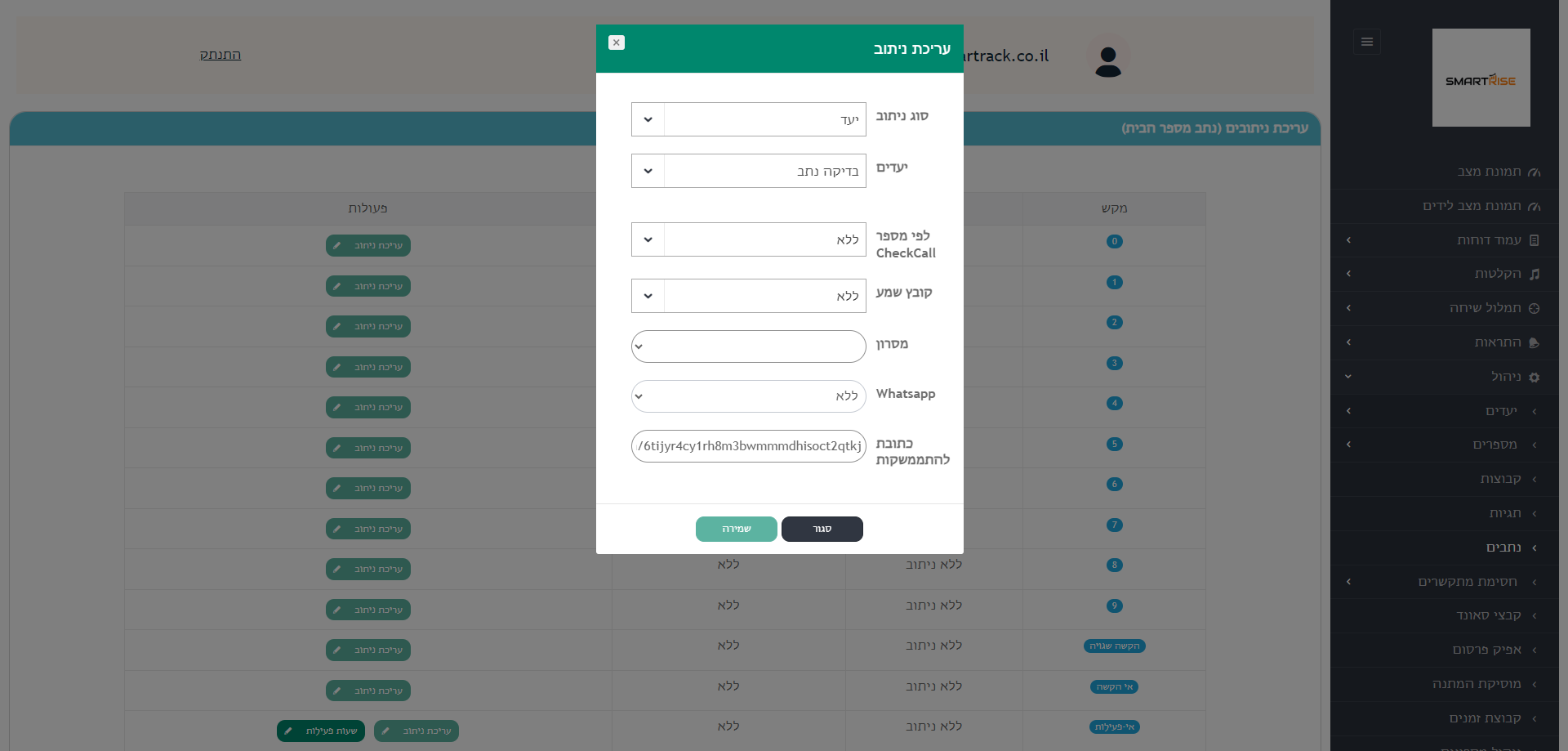CheckCall Guide
This is a step-by-step guide for CheckCall
By gil moshe sapir
1
Go to CheckCall
2
Click on "מספרים"
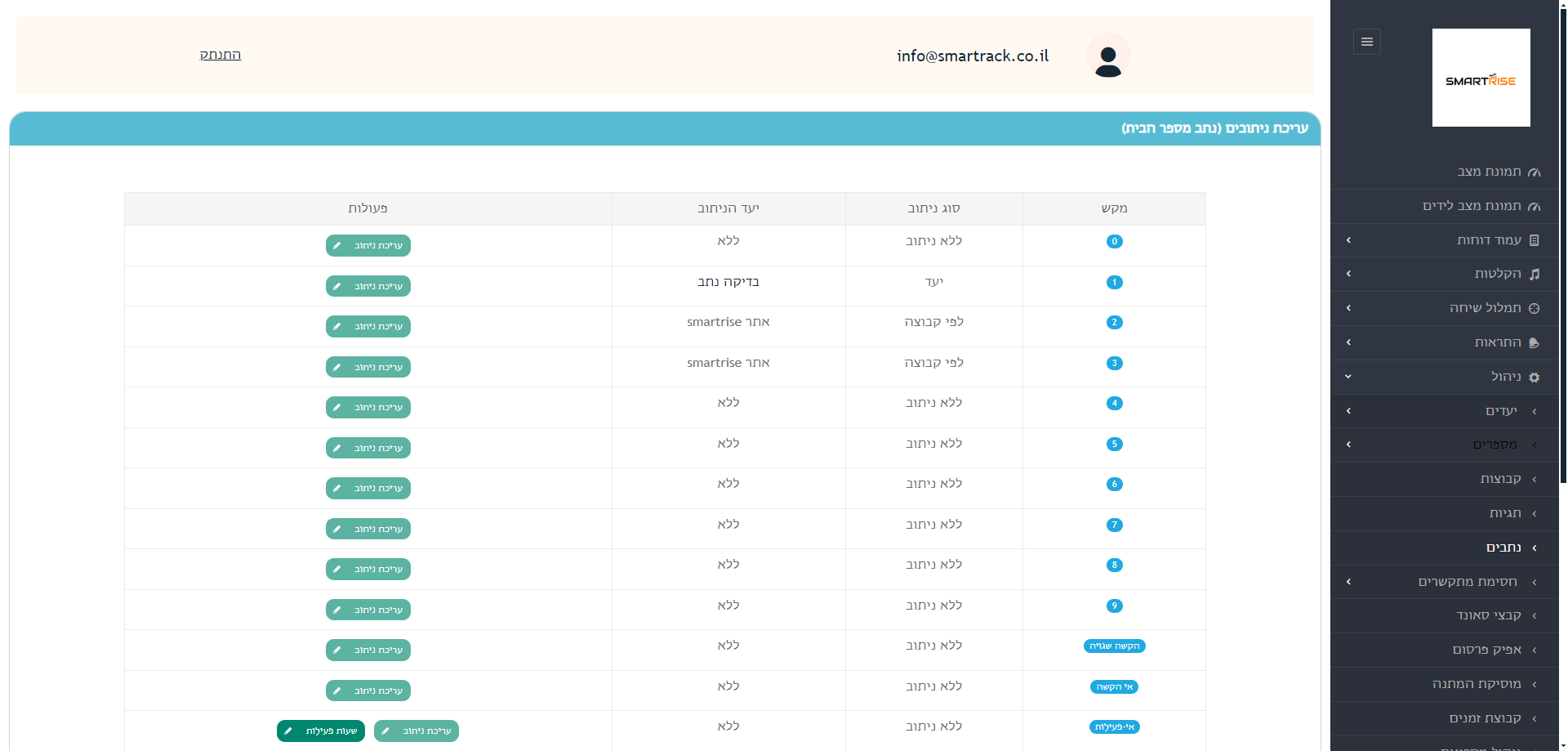
3
Click on "ניהול"
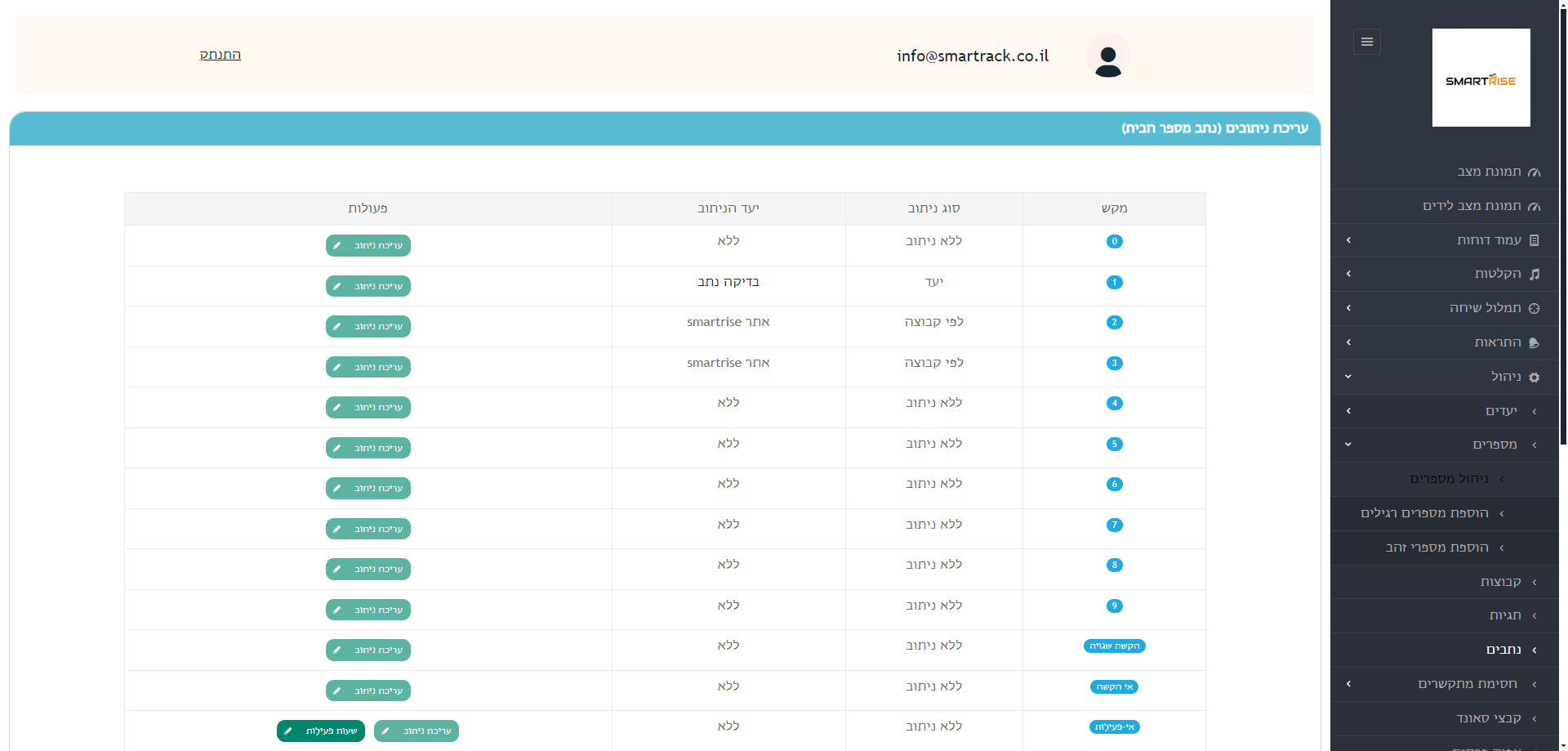
4
Click on "עריכה"
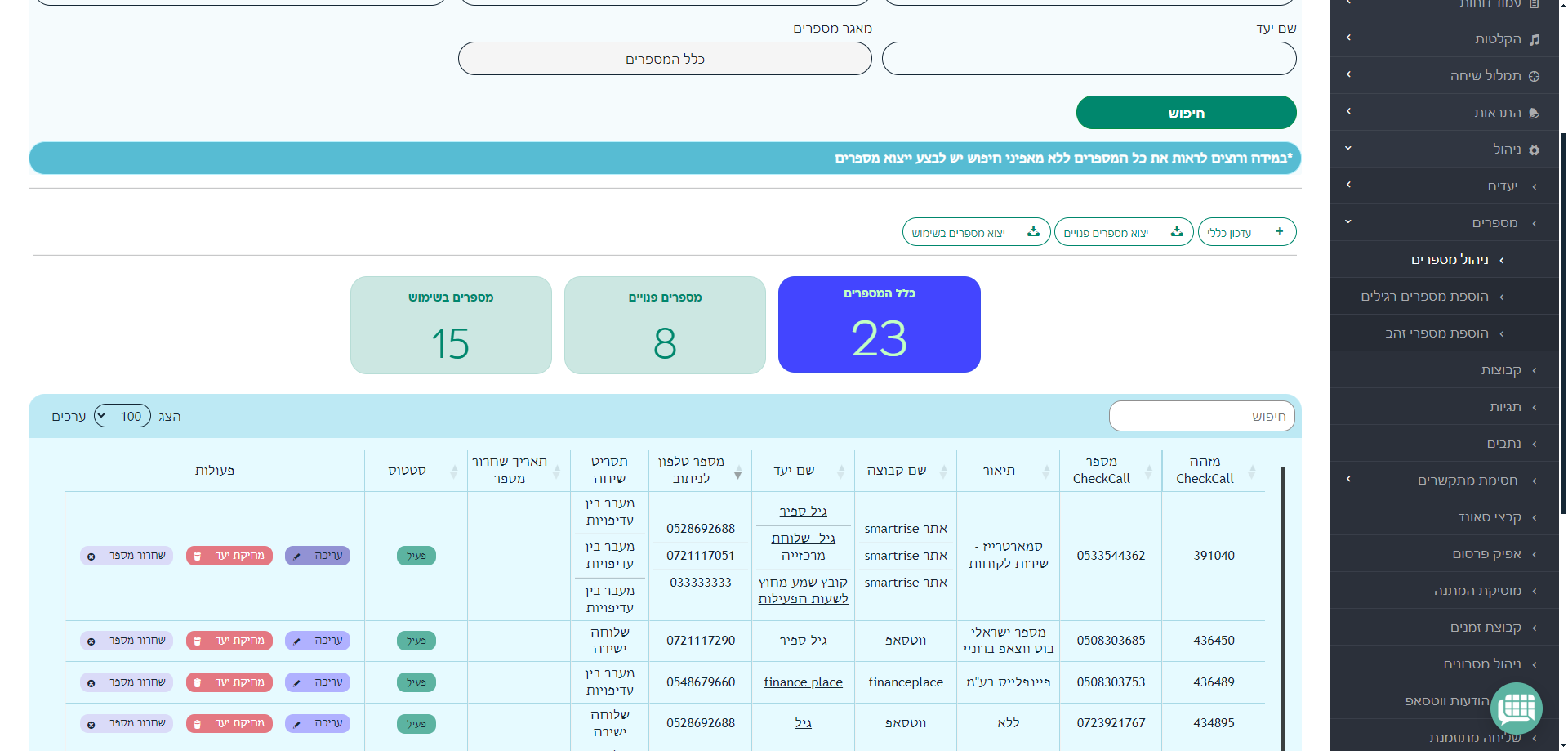
5
Click on "הודעות"
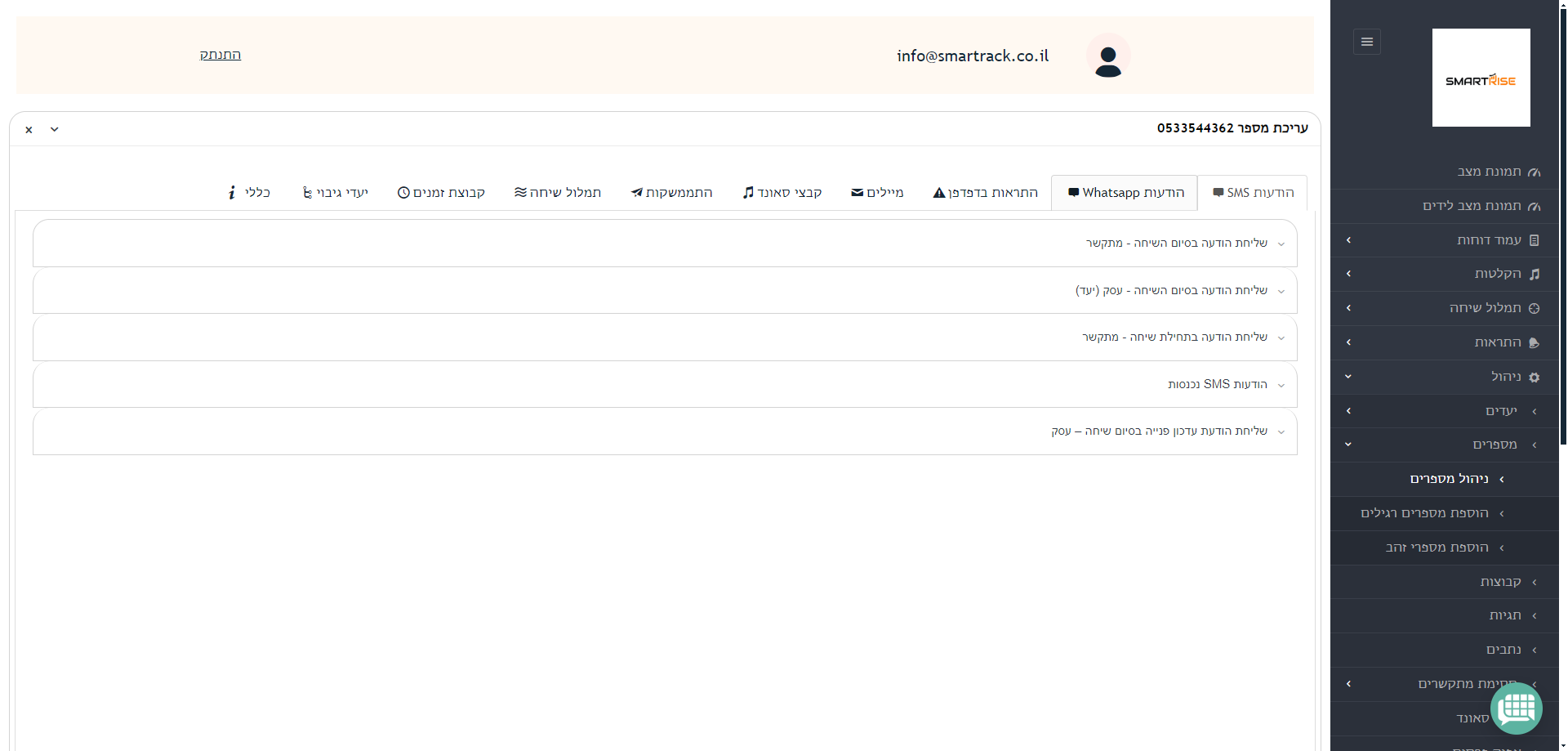
6
Click on "חשבון"
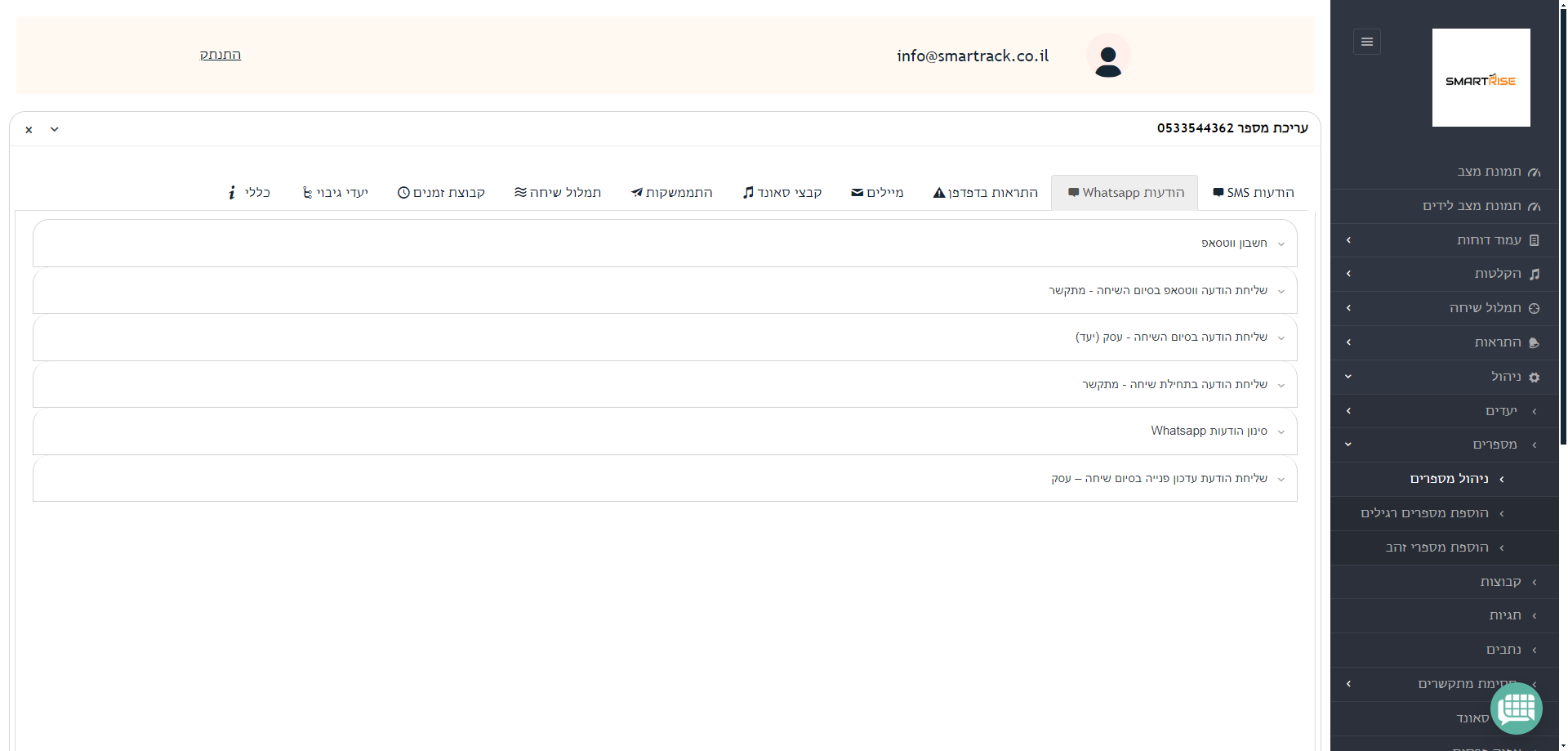
7
Click here
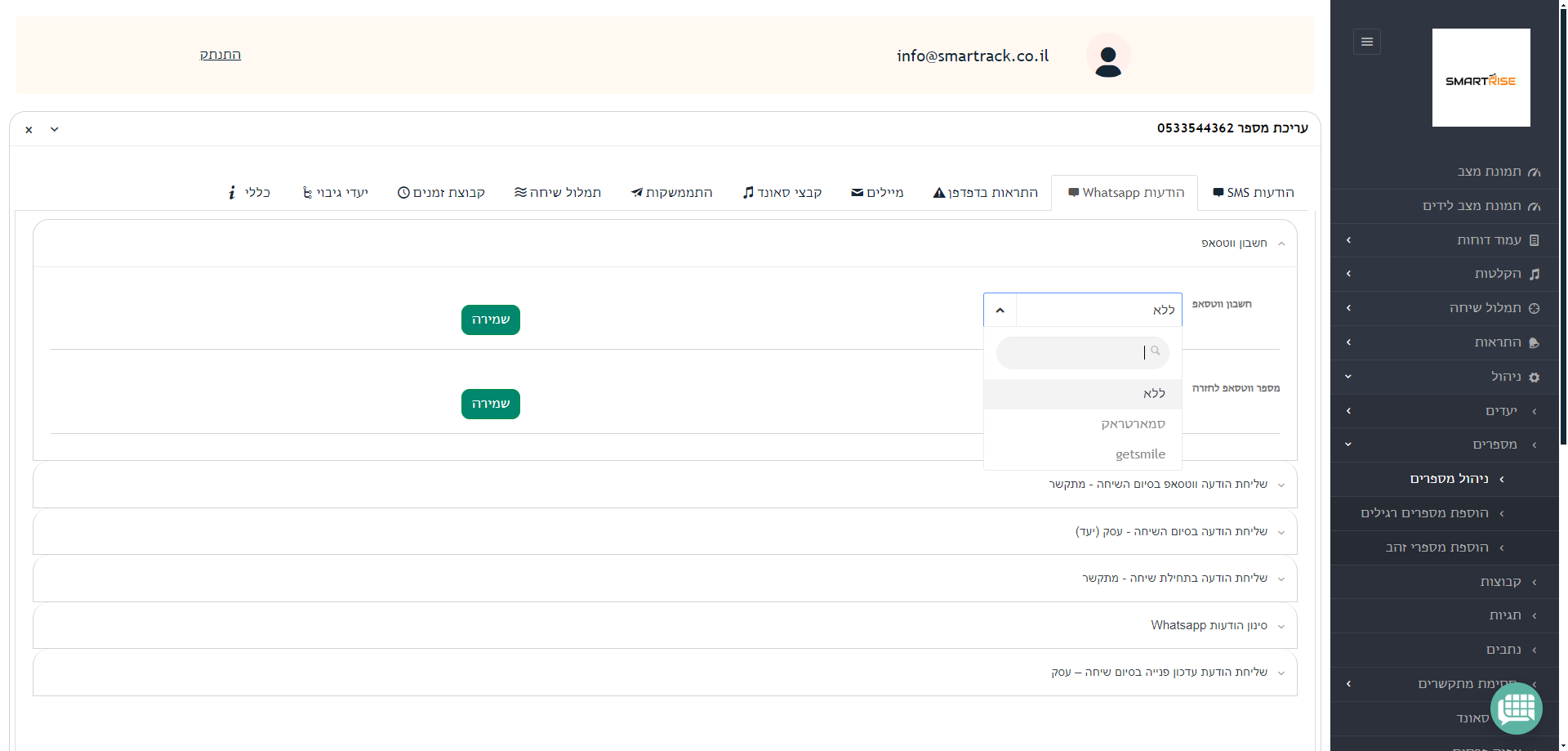
8
Click here
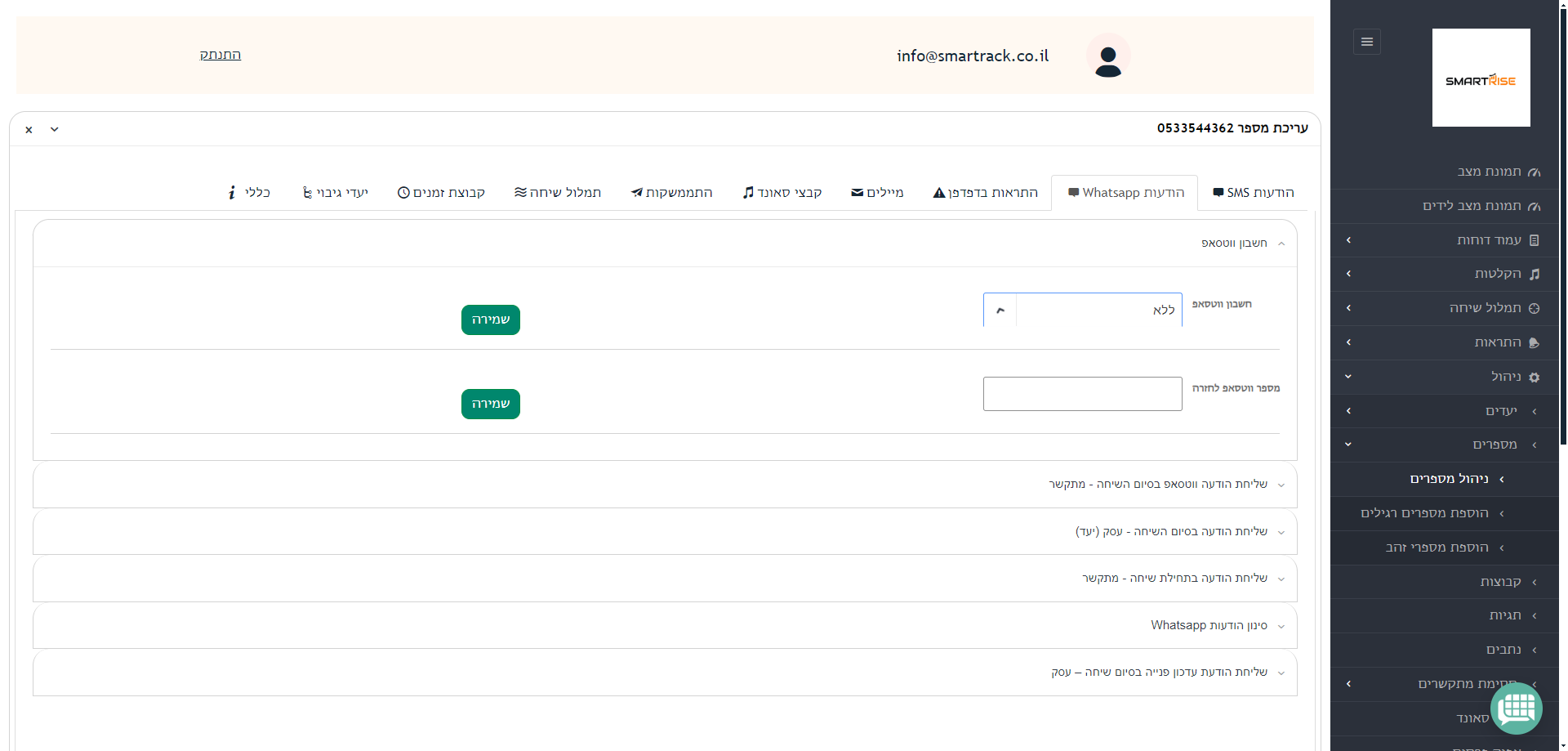
9
Click on "ווטסאפ"
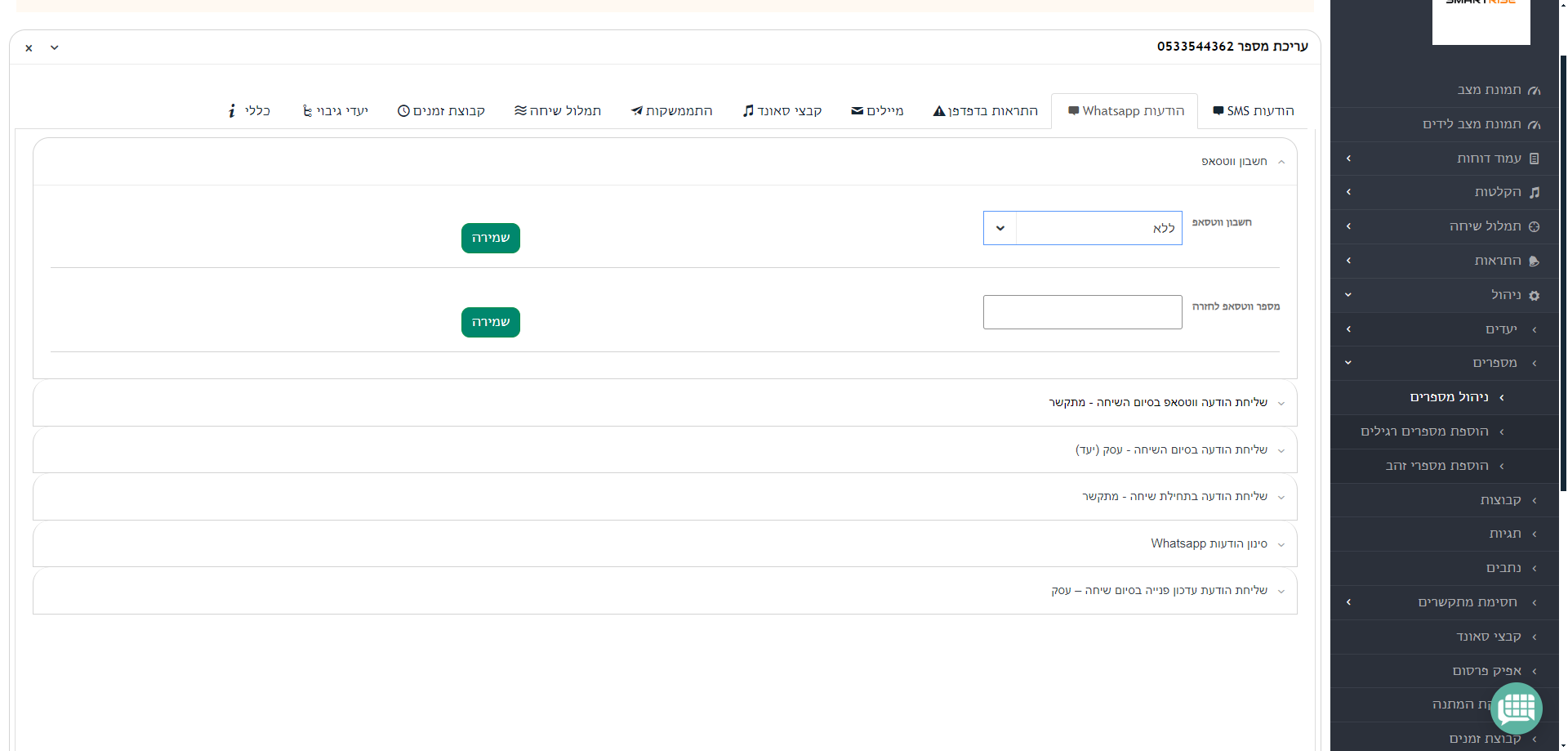
10
Click on "בסיום"
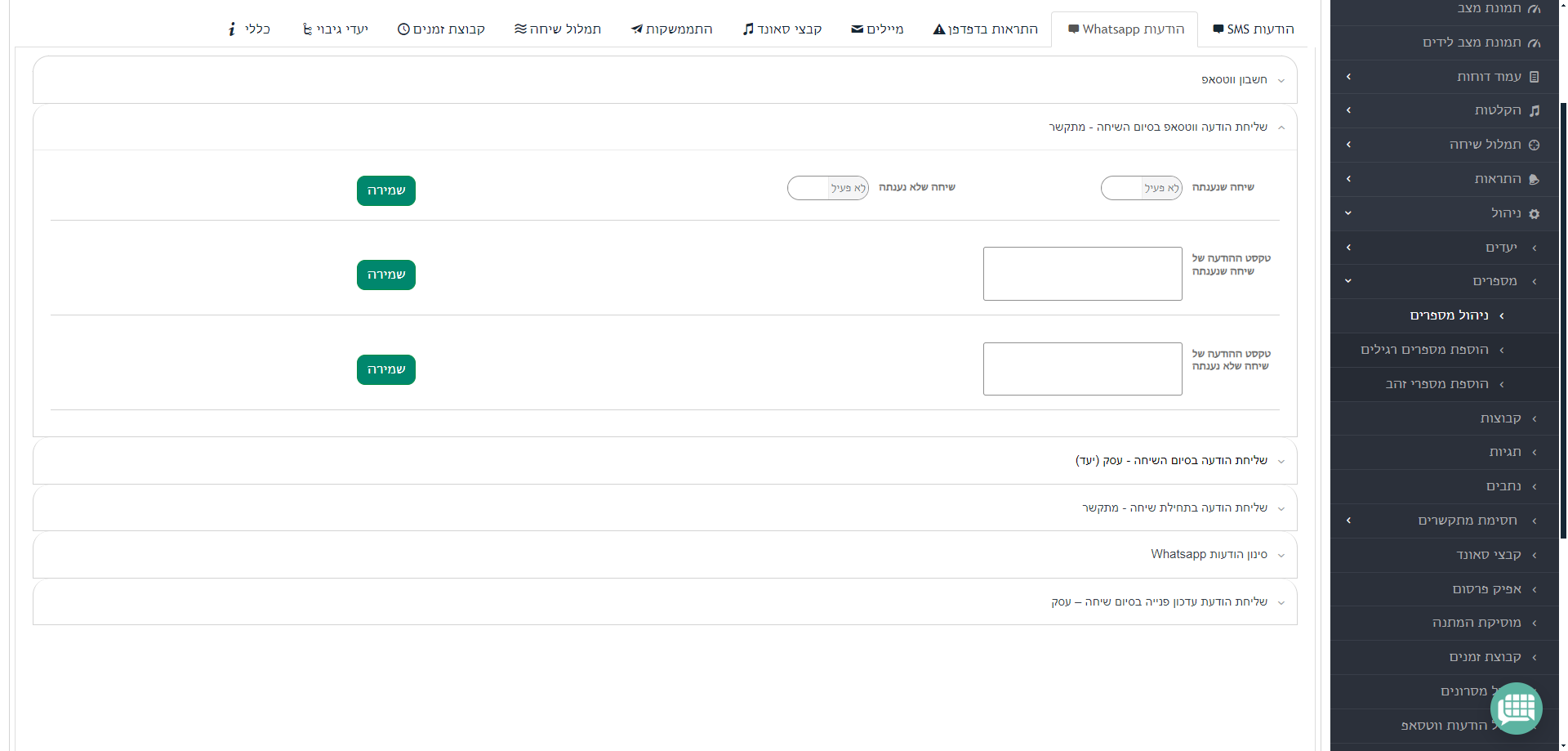
11
Click here
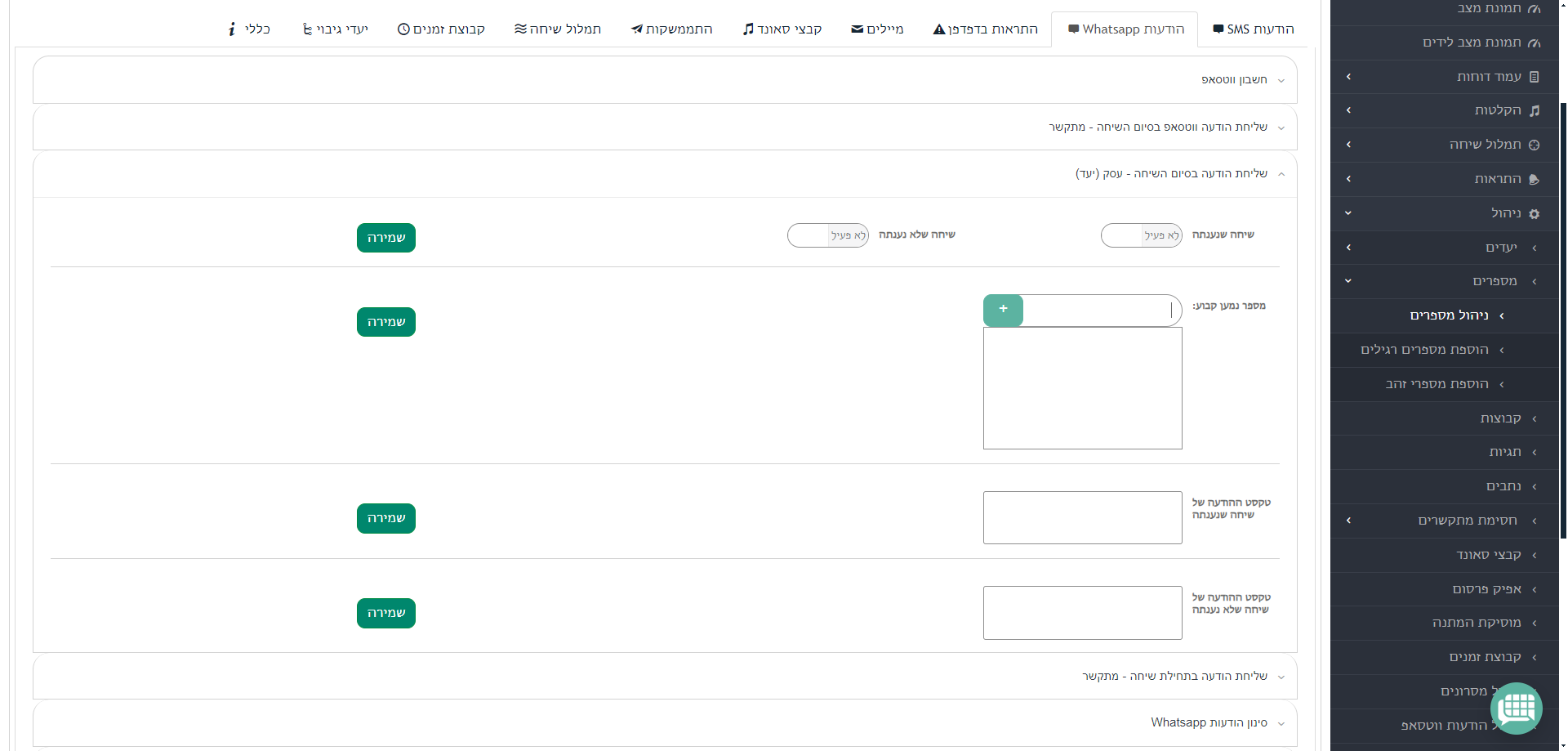
12
Click here
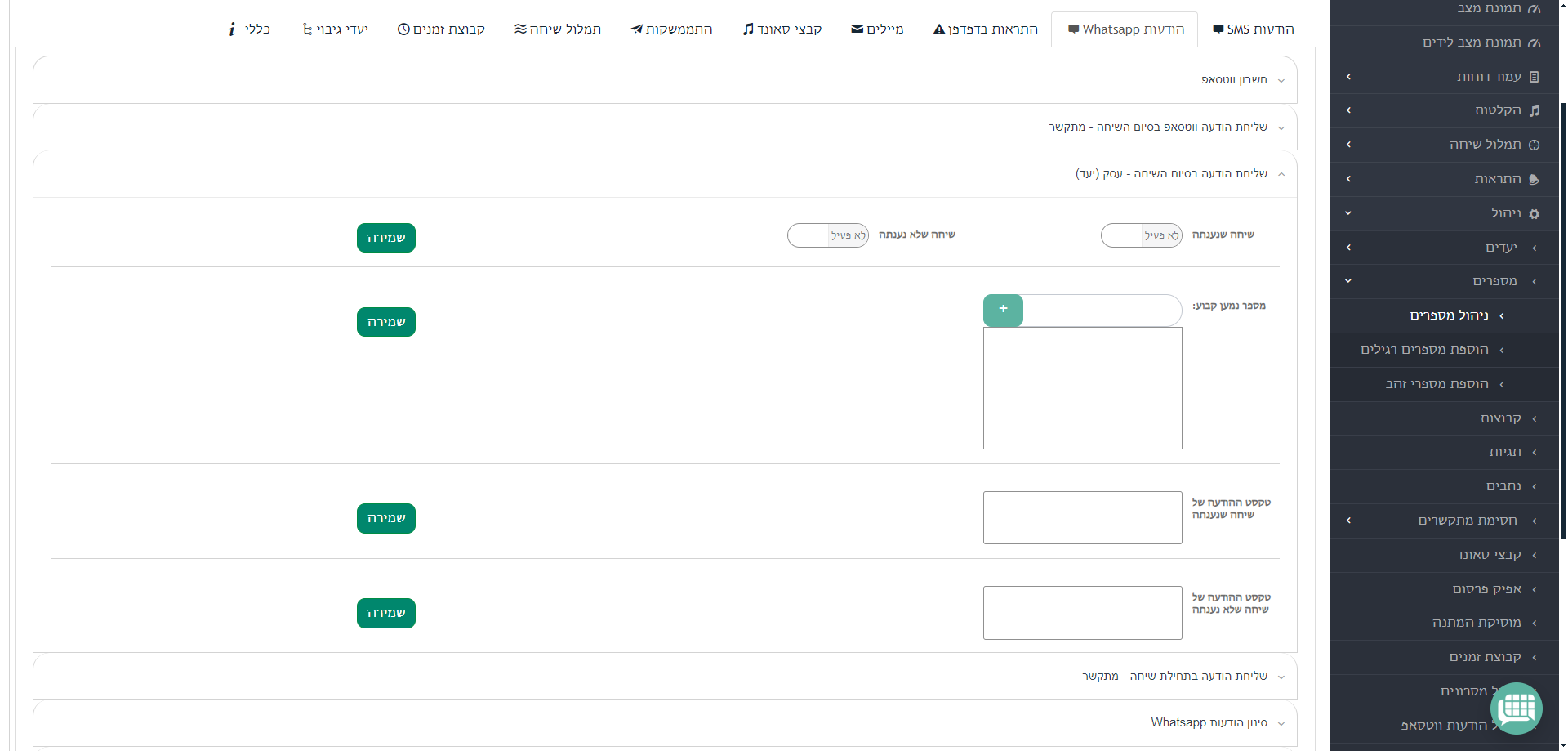
13
Click here
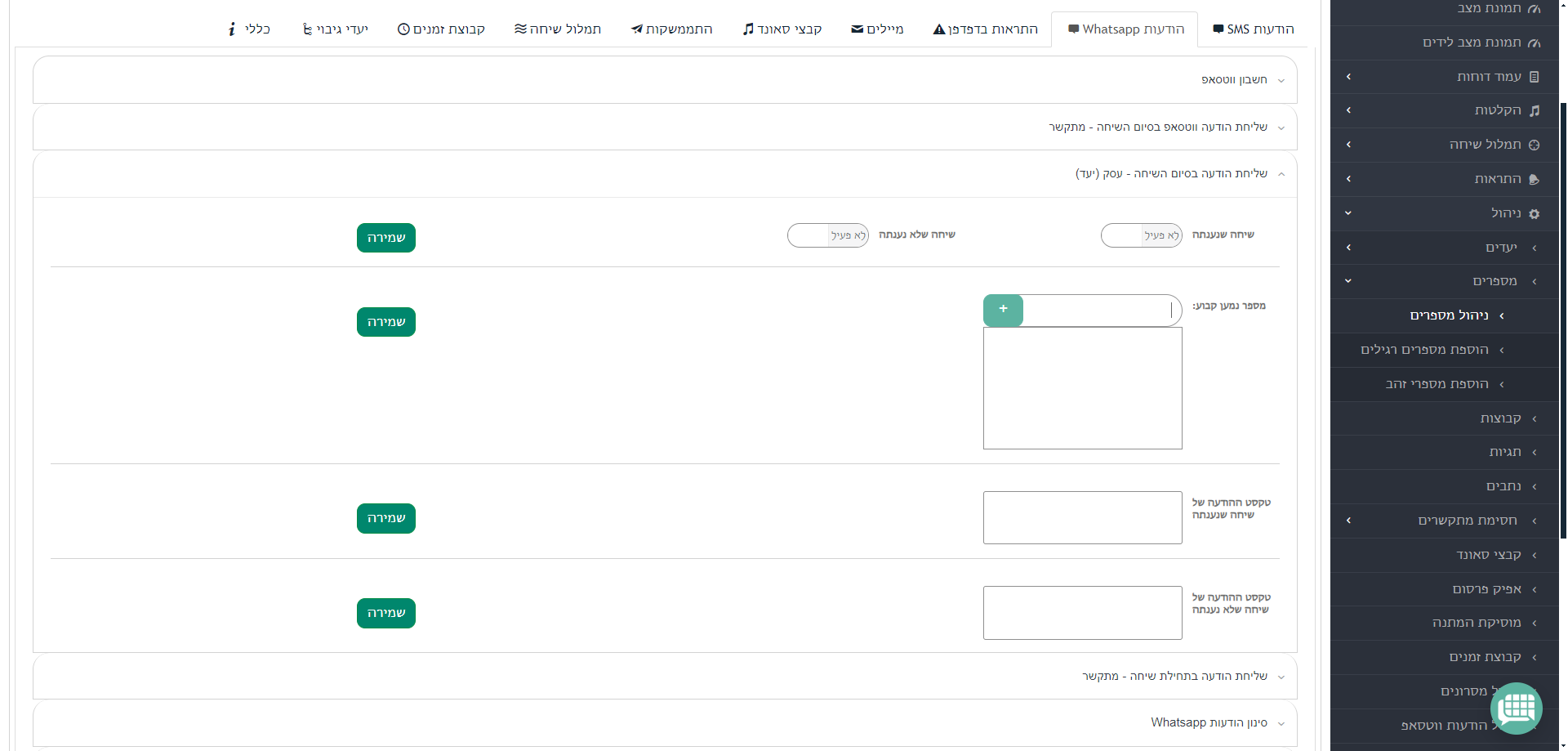
14
Click on "נתבים"
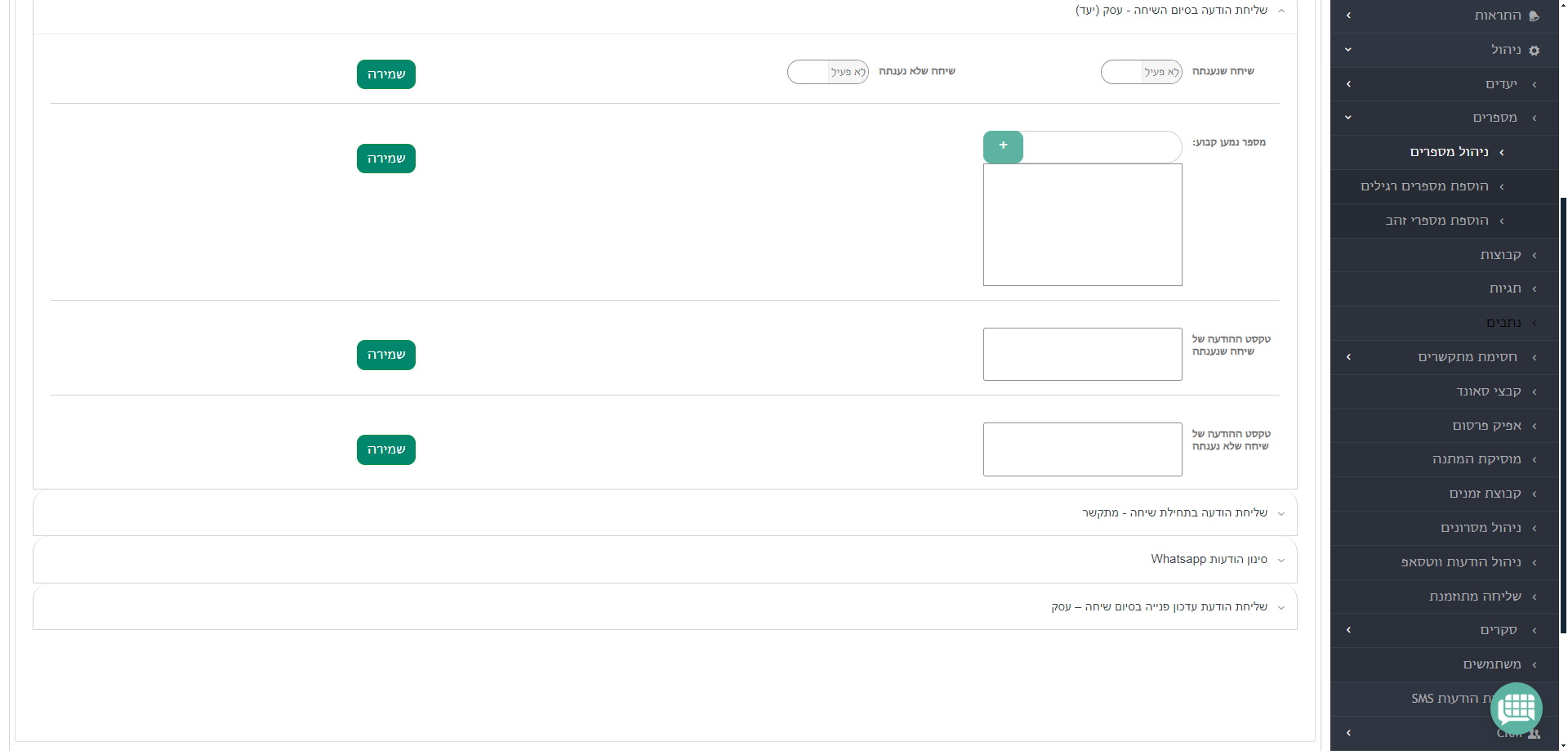
15
Click on "ווטסאפ"
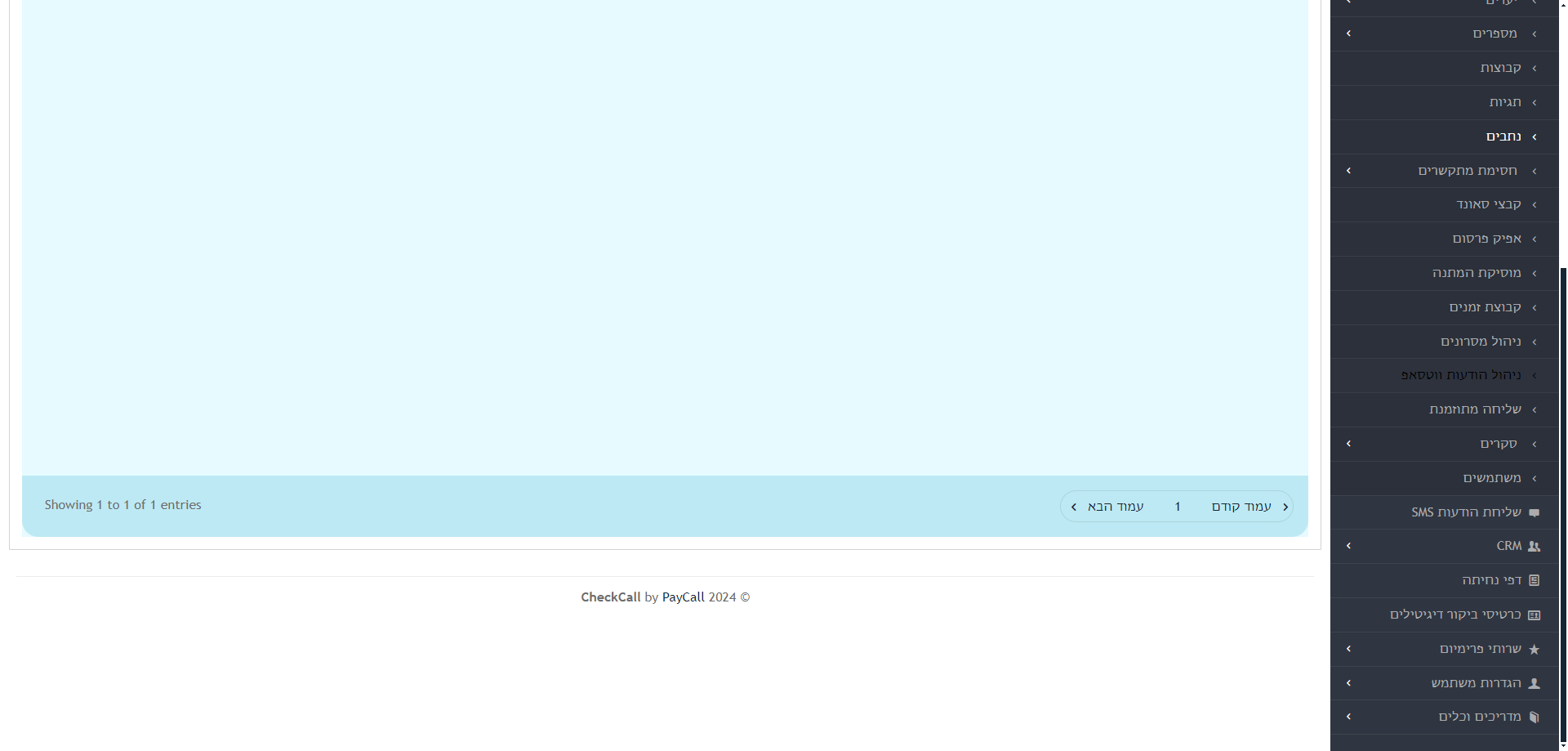
16
Click on "הוספת"
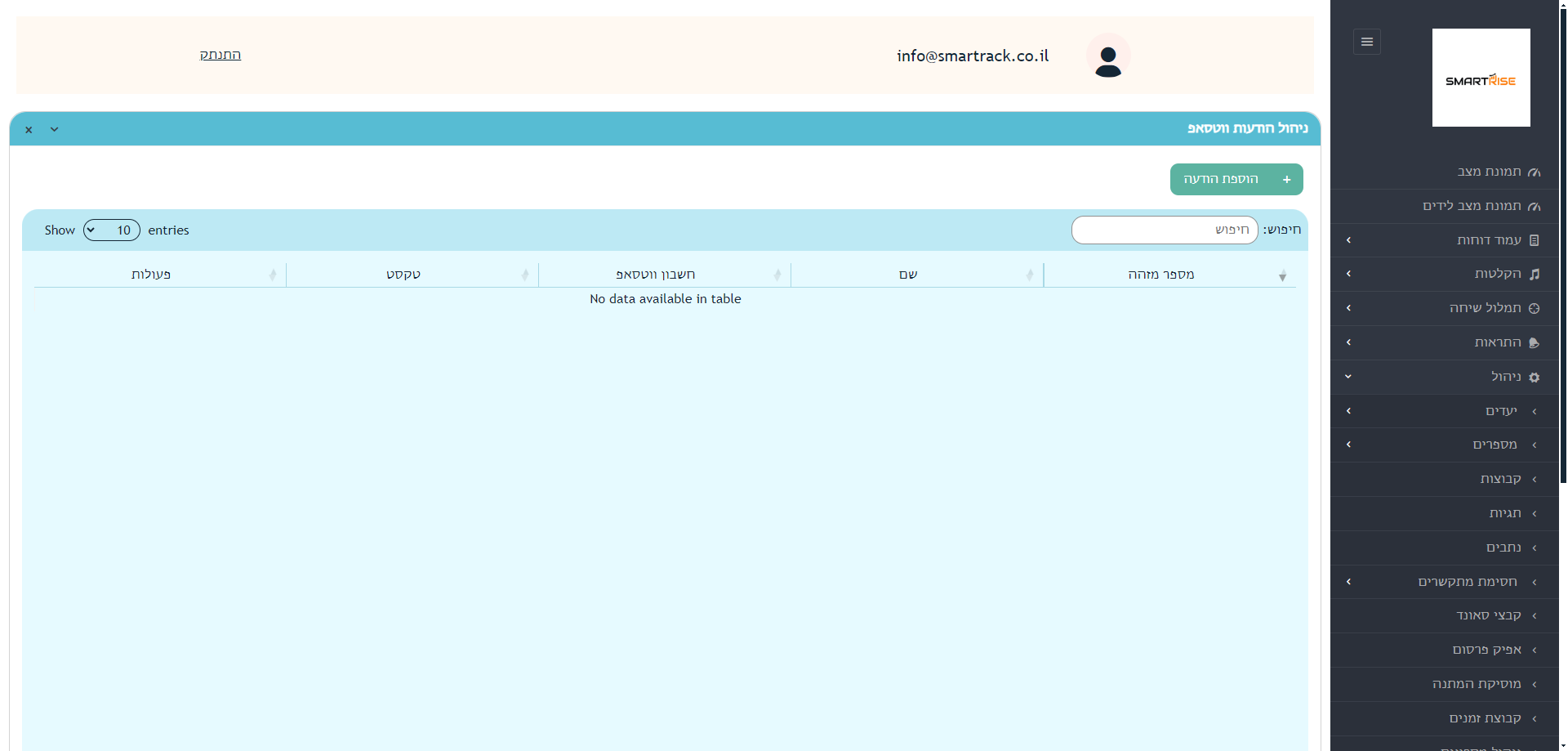
17
Click here
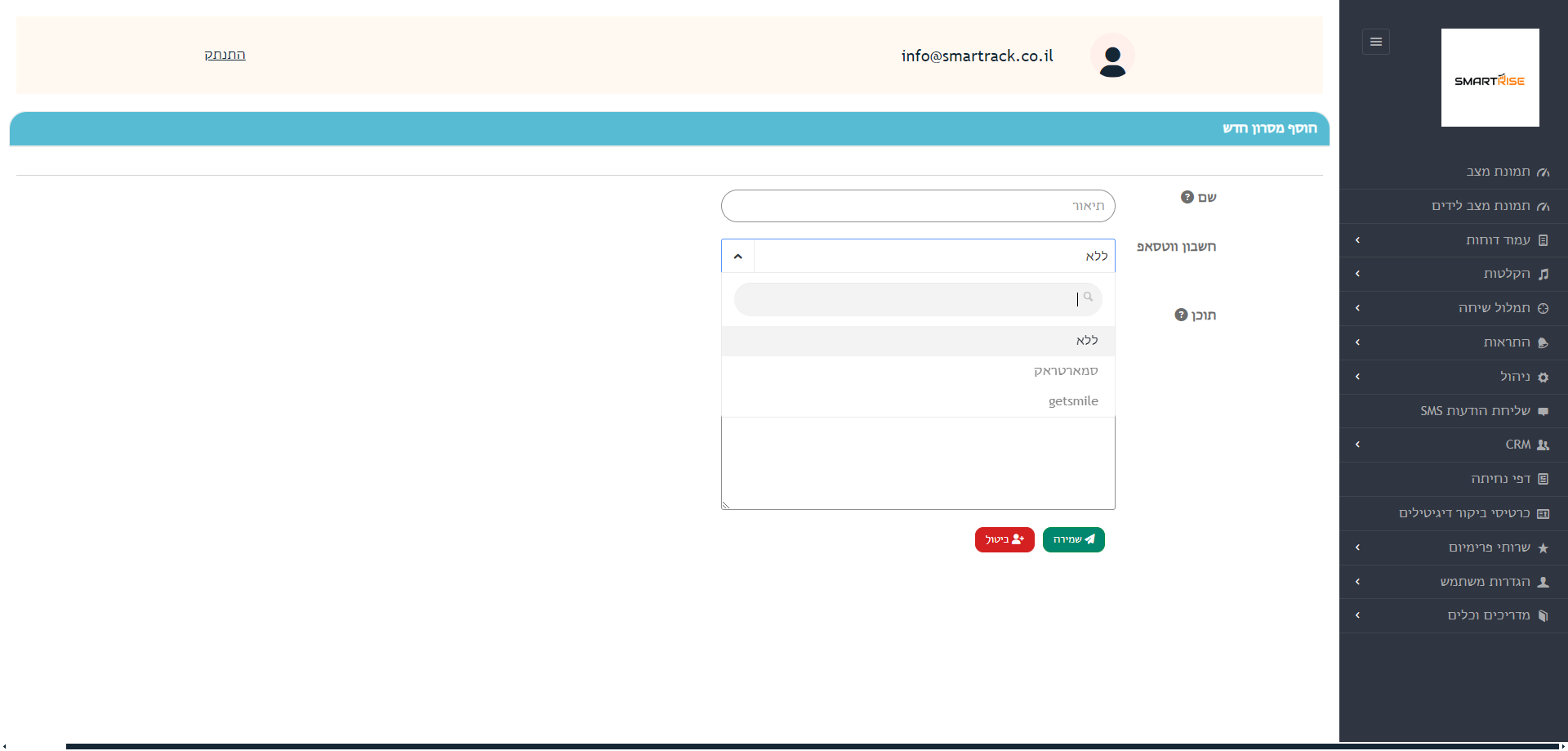
18
Click on "סמארטראק"
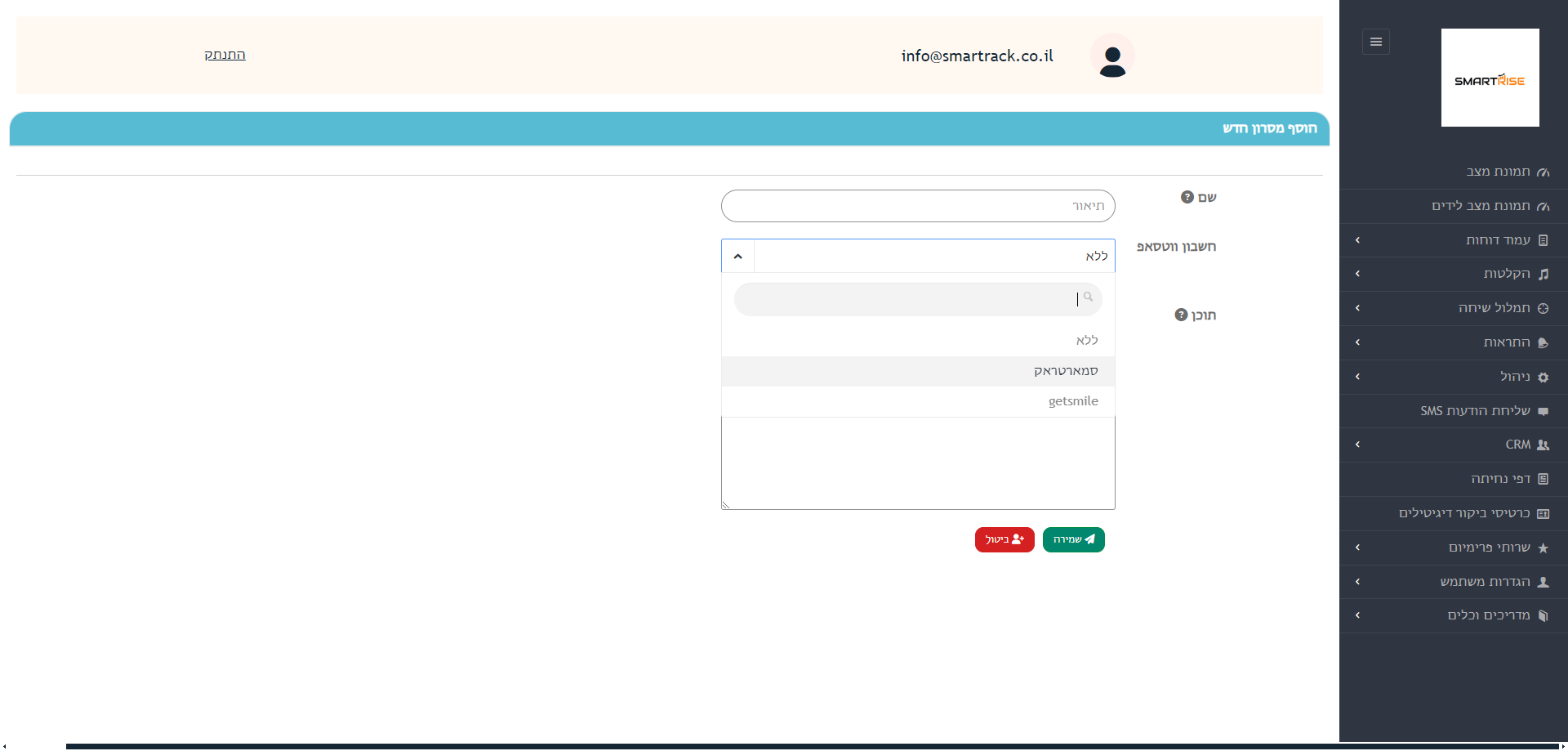
19
Click here
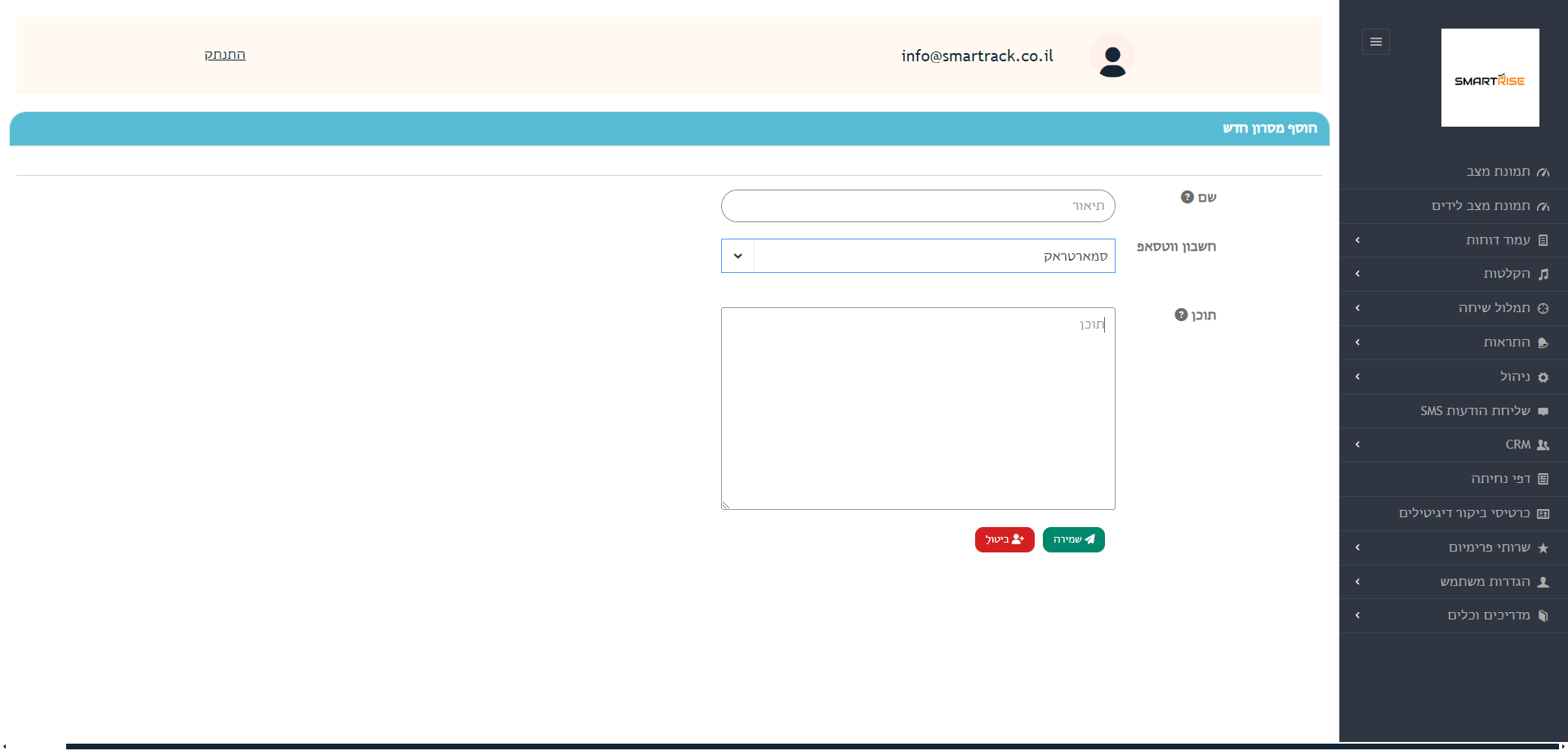
20
Click here
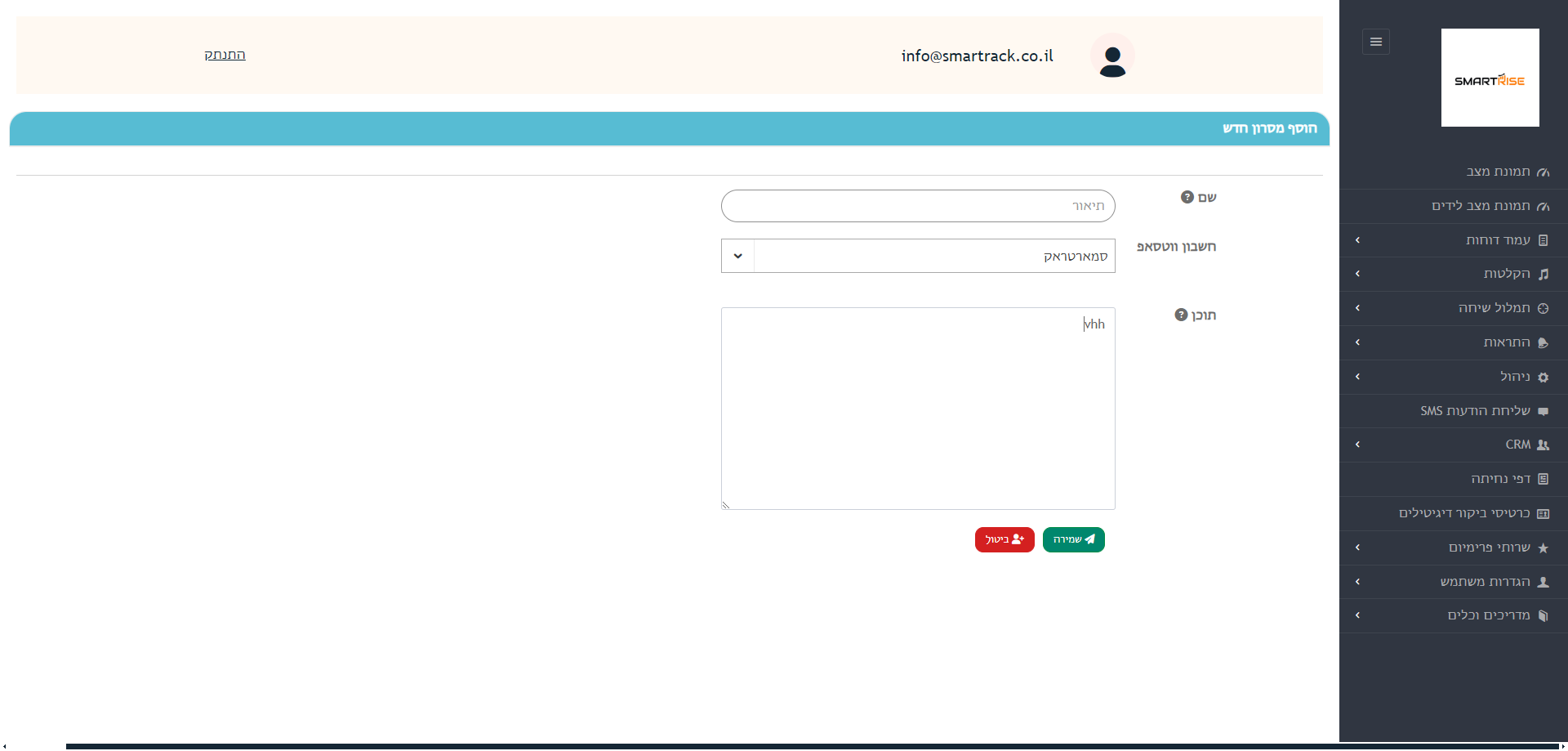
21
Type "vhh"
22
Click here
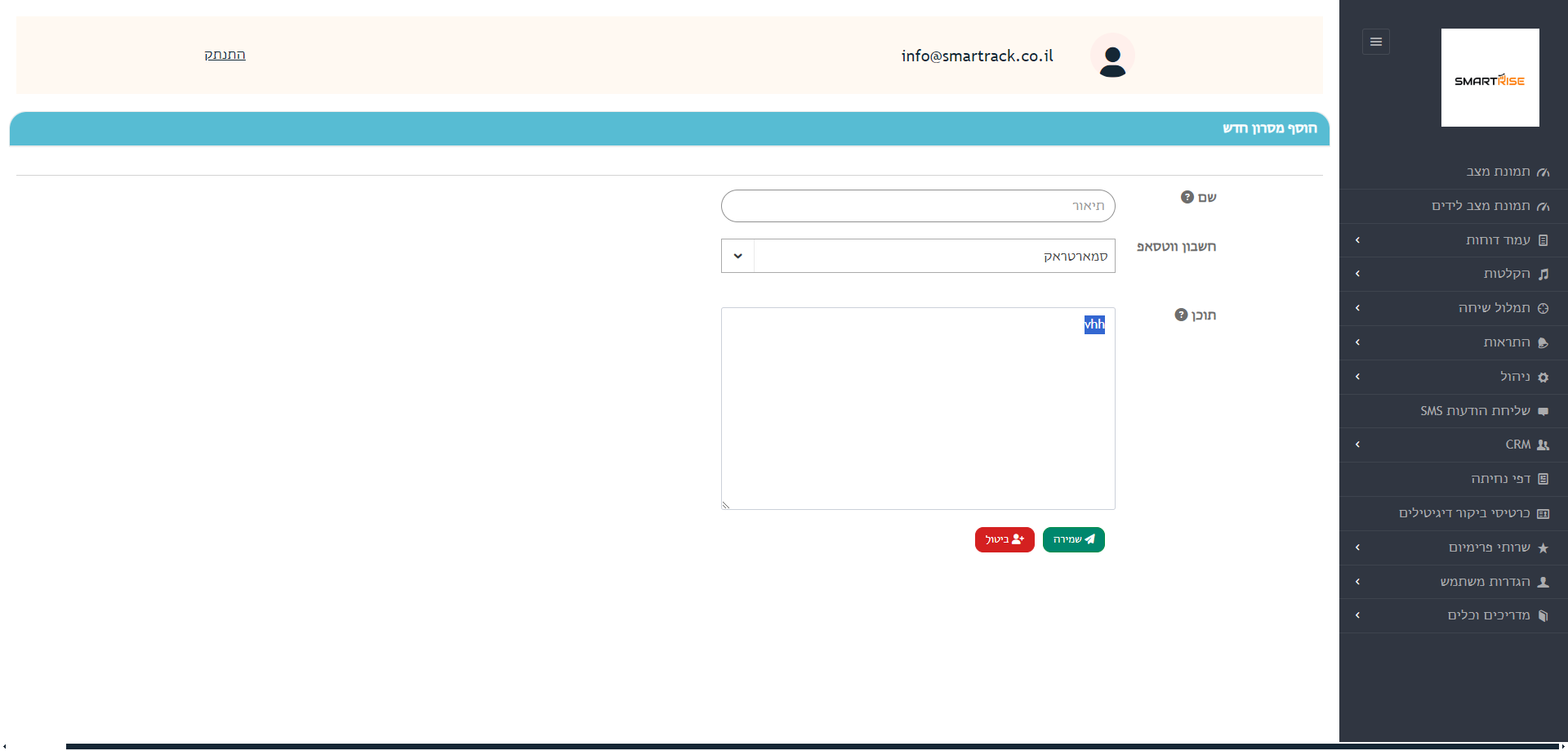
23
Click on "תיאור"
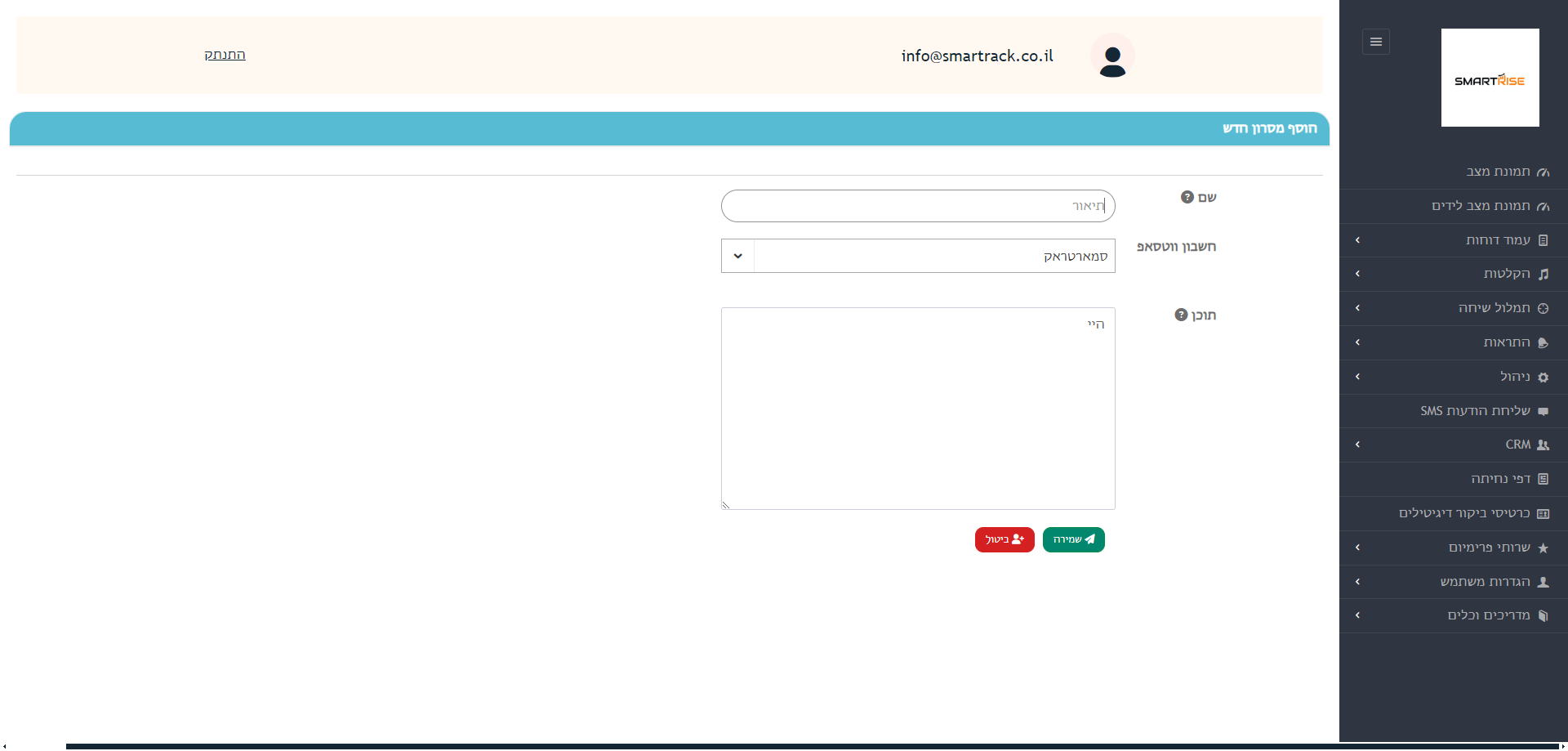
24
Type "היי"
25
Click on "שמירה"
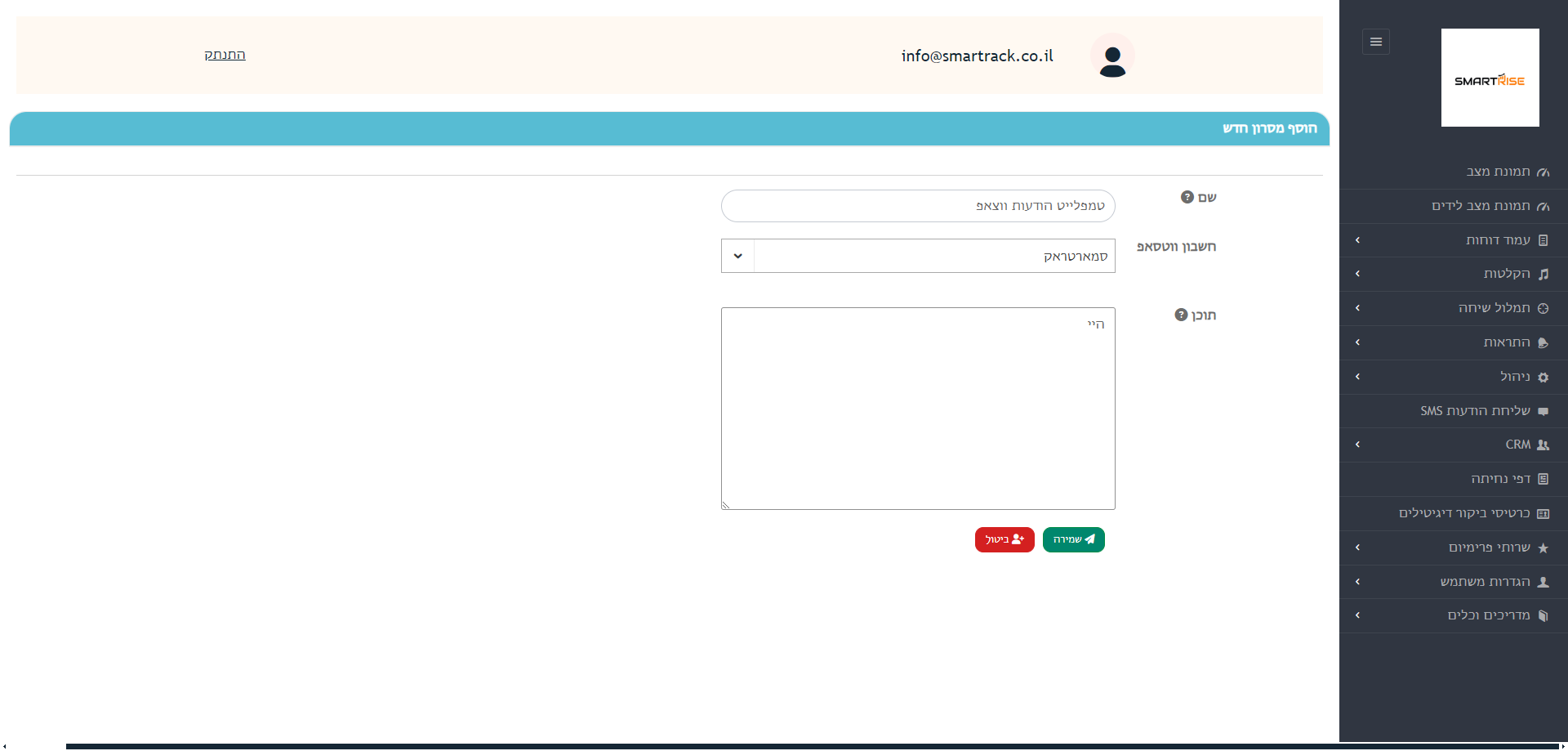
26
Type "טמפלייט הודעות ווצאפ"
27
Click on "יעדים"
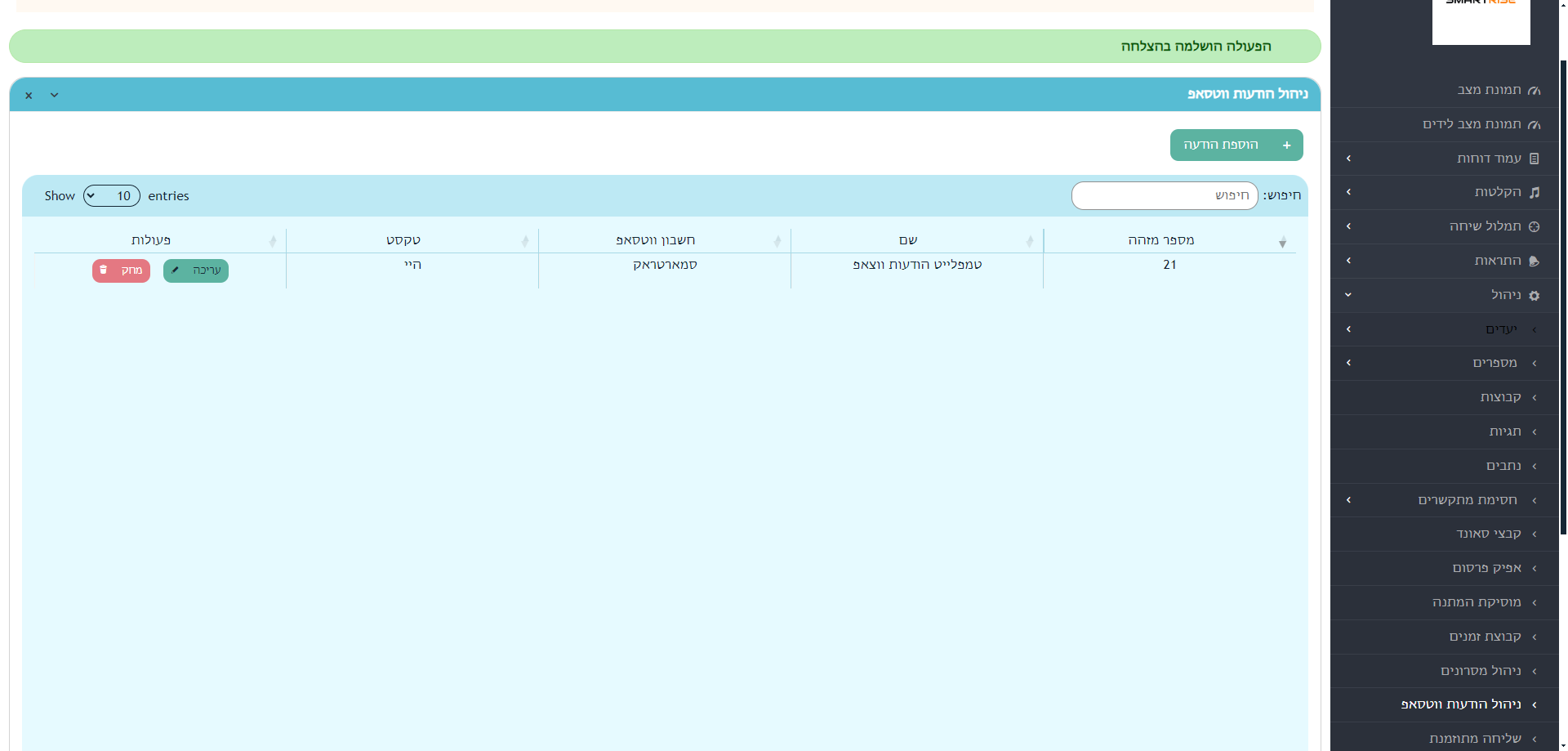
28
Click on "יעדים"
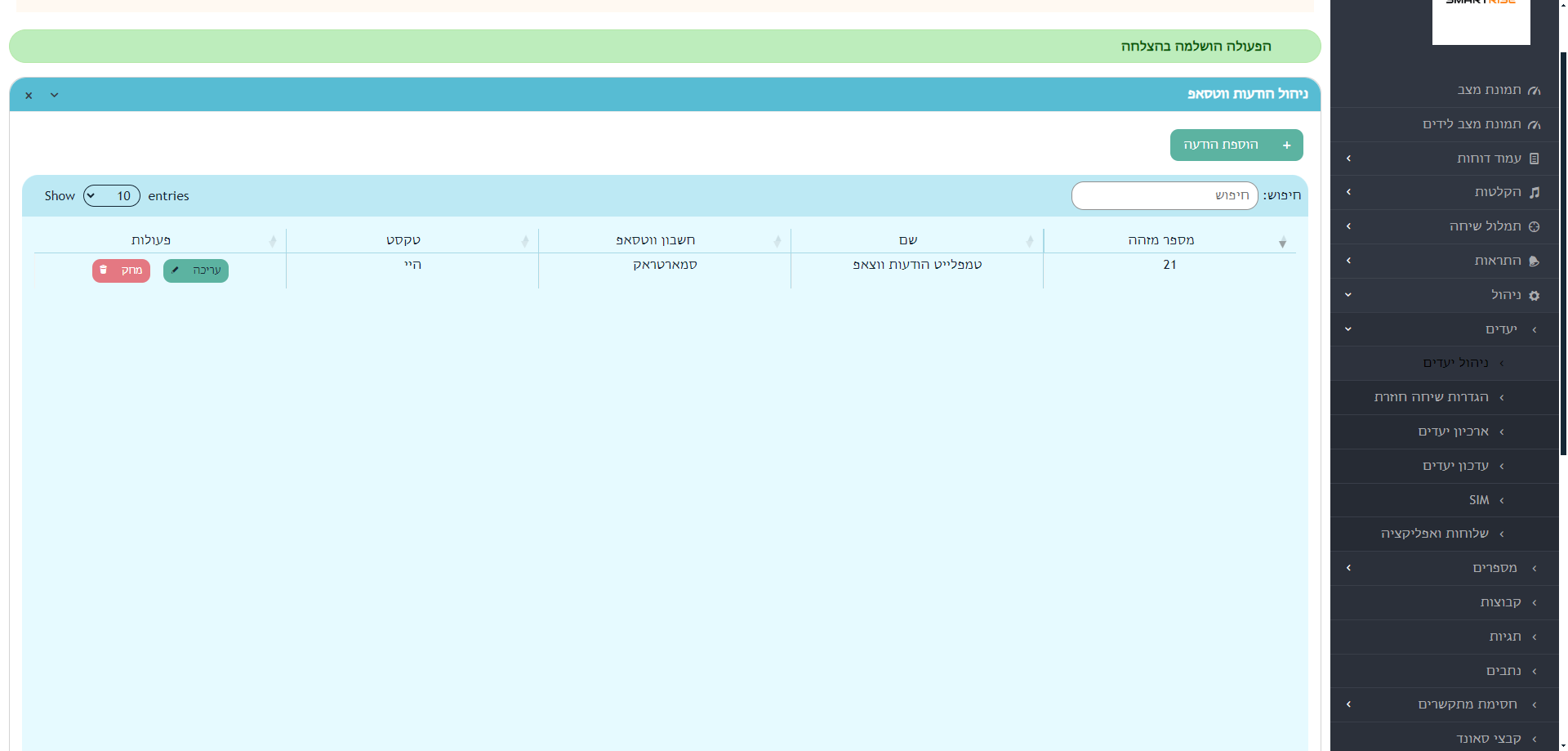
29
Click on "עריכה"
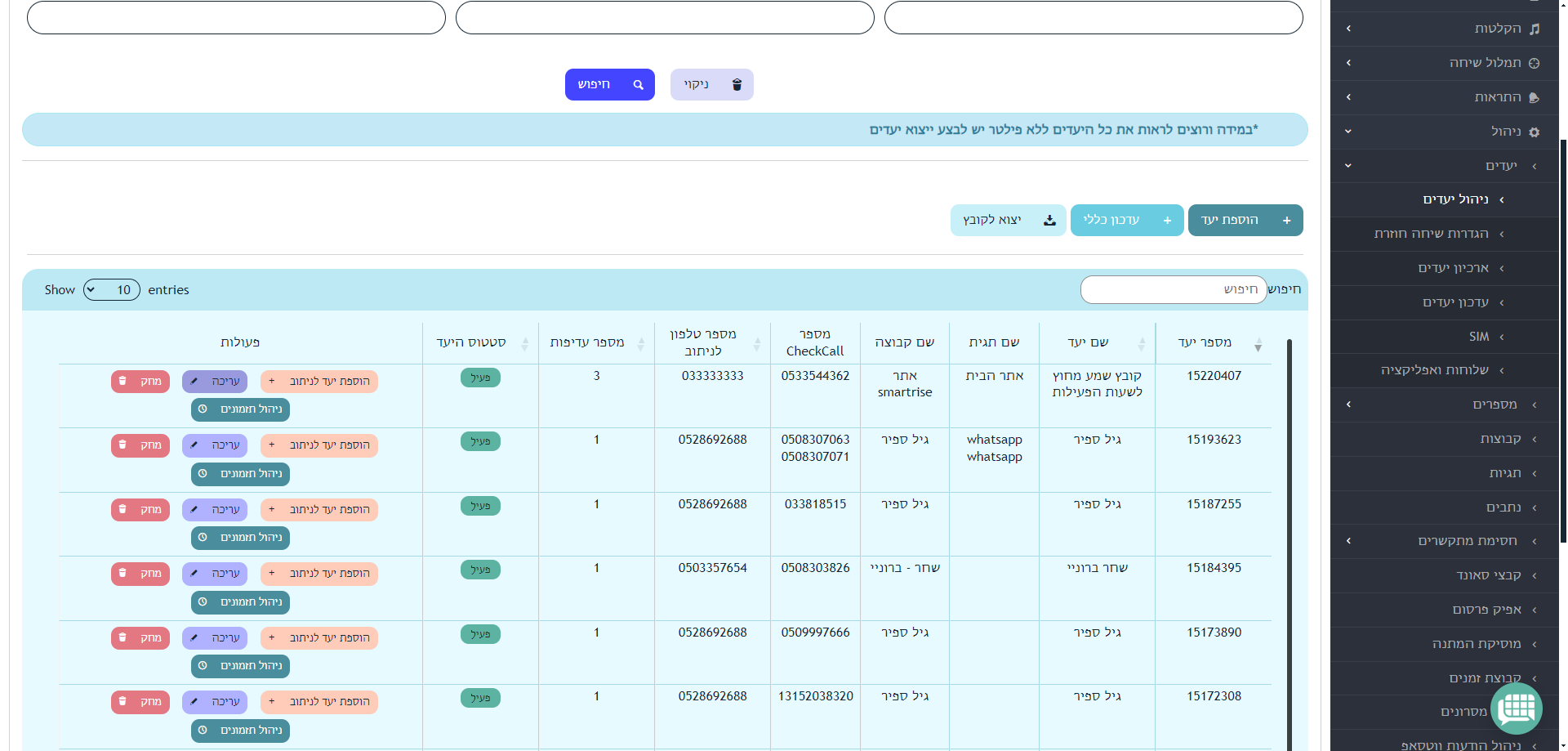
30
Click here
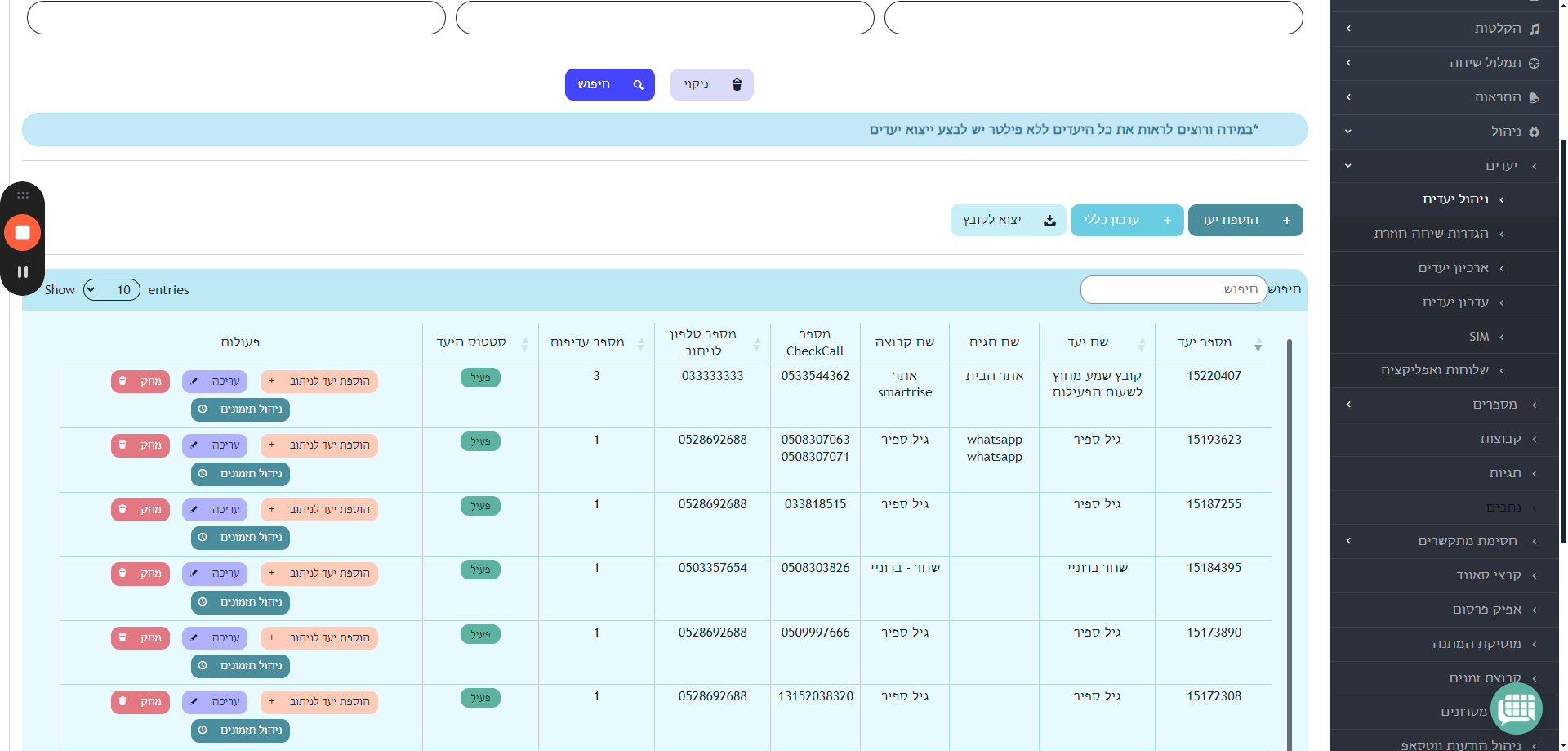
31
Click on "עריכת"
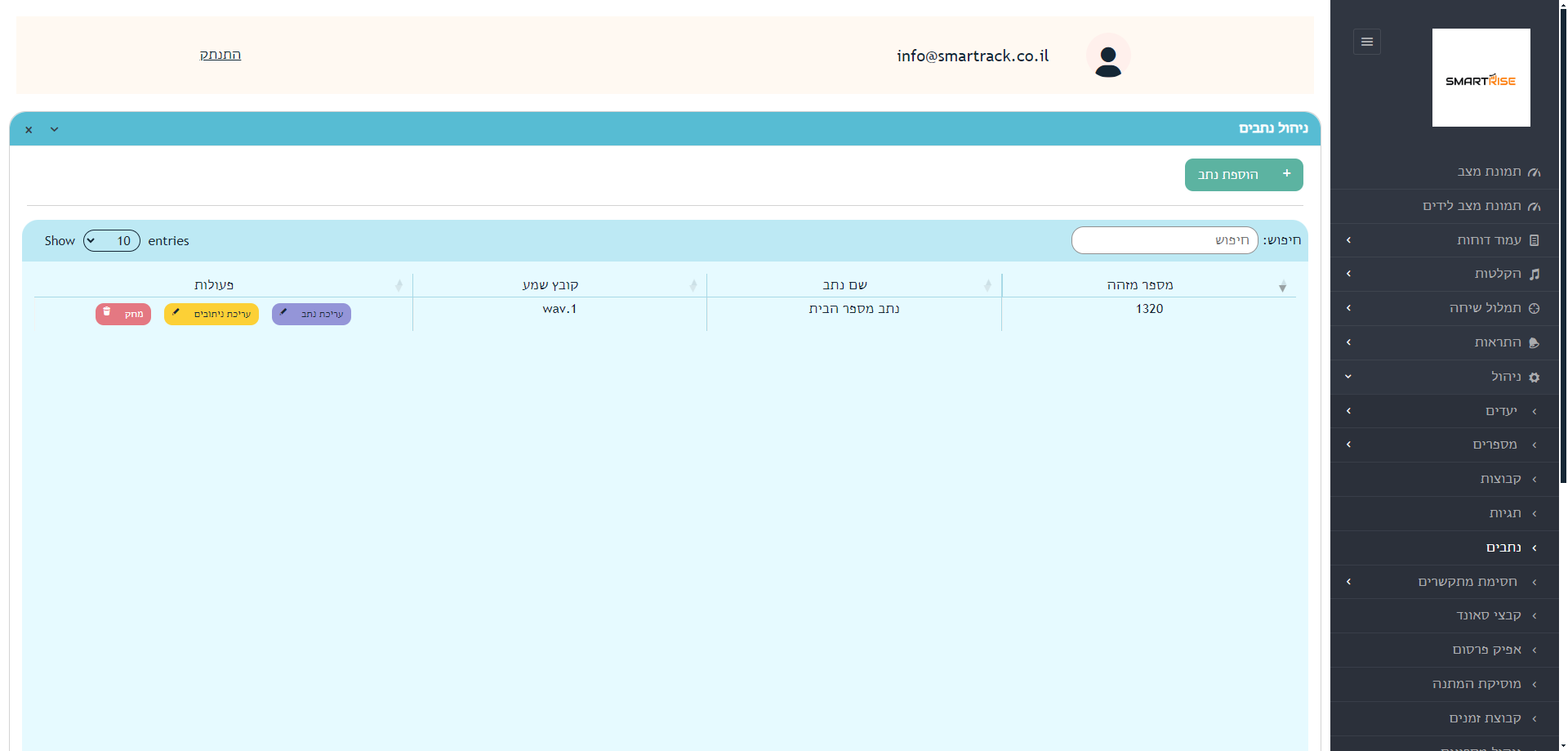
32
Click on "סגור"
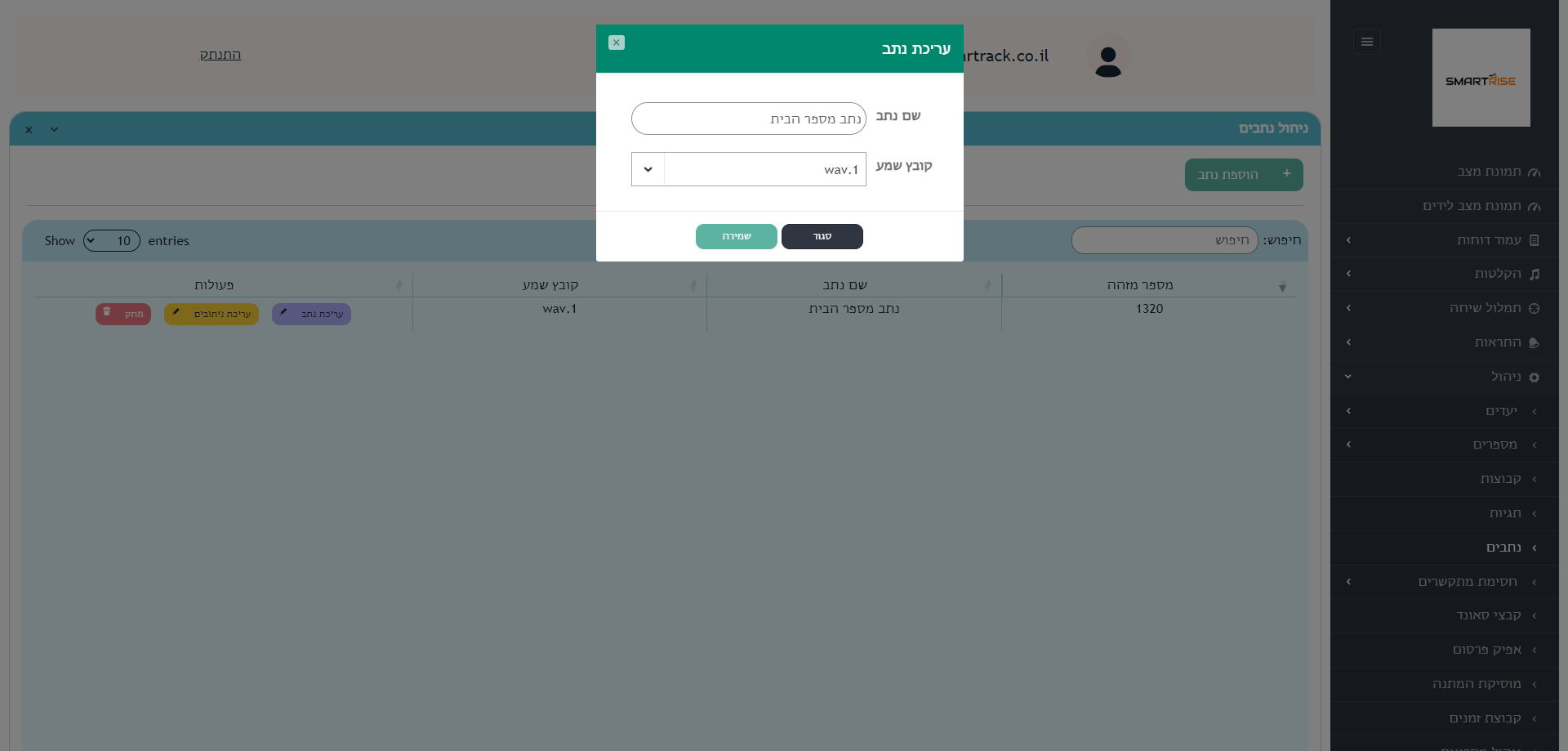
33
Click on "עריכת"
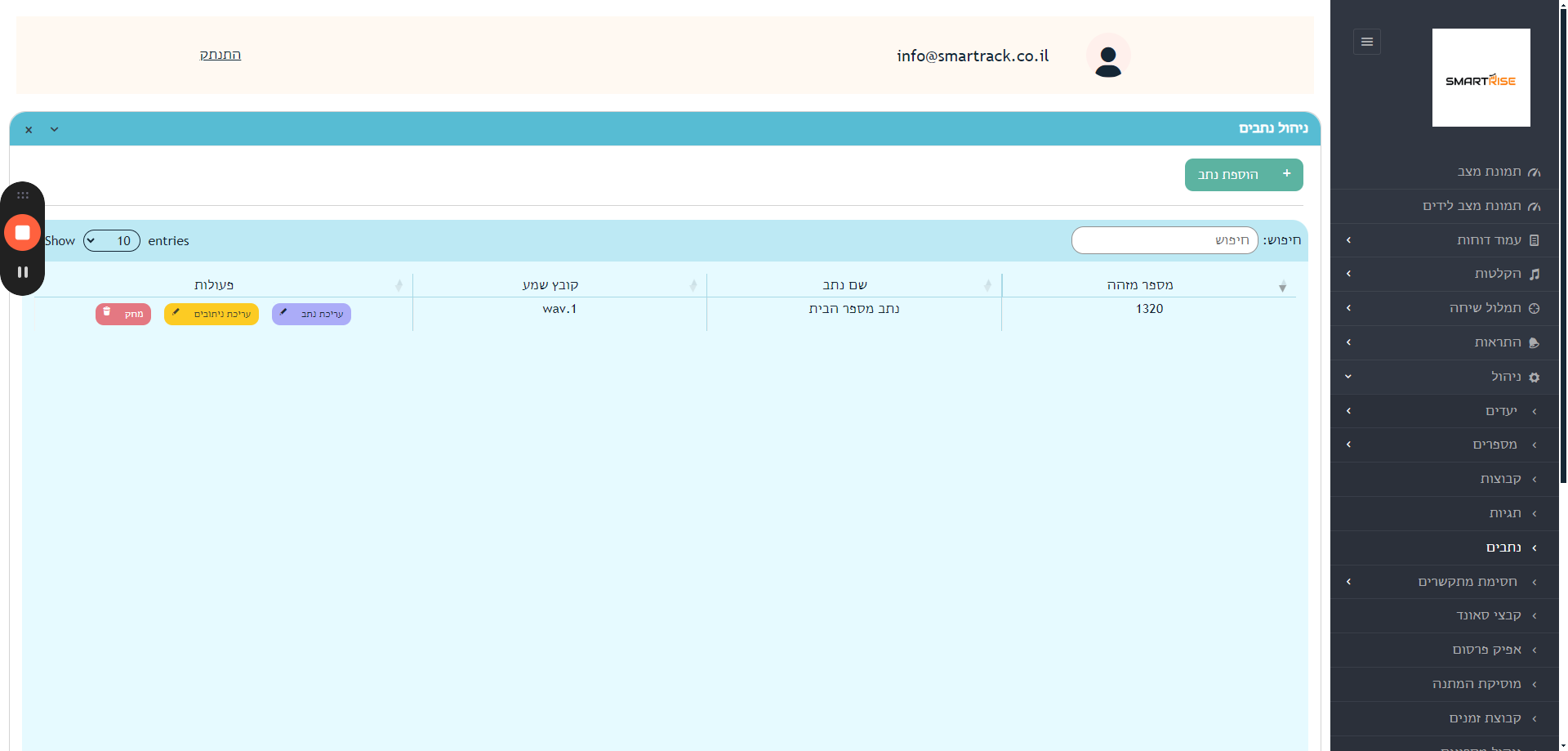
34
Click on "ניתוב"
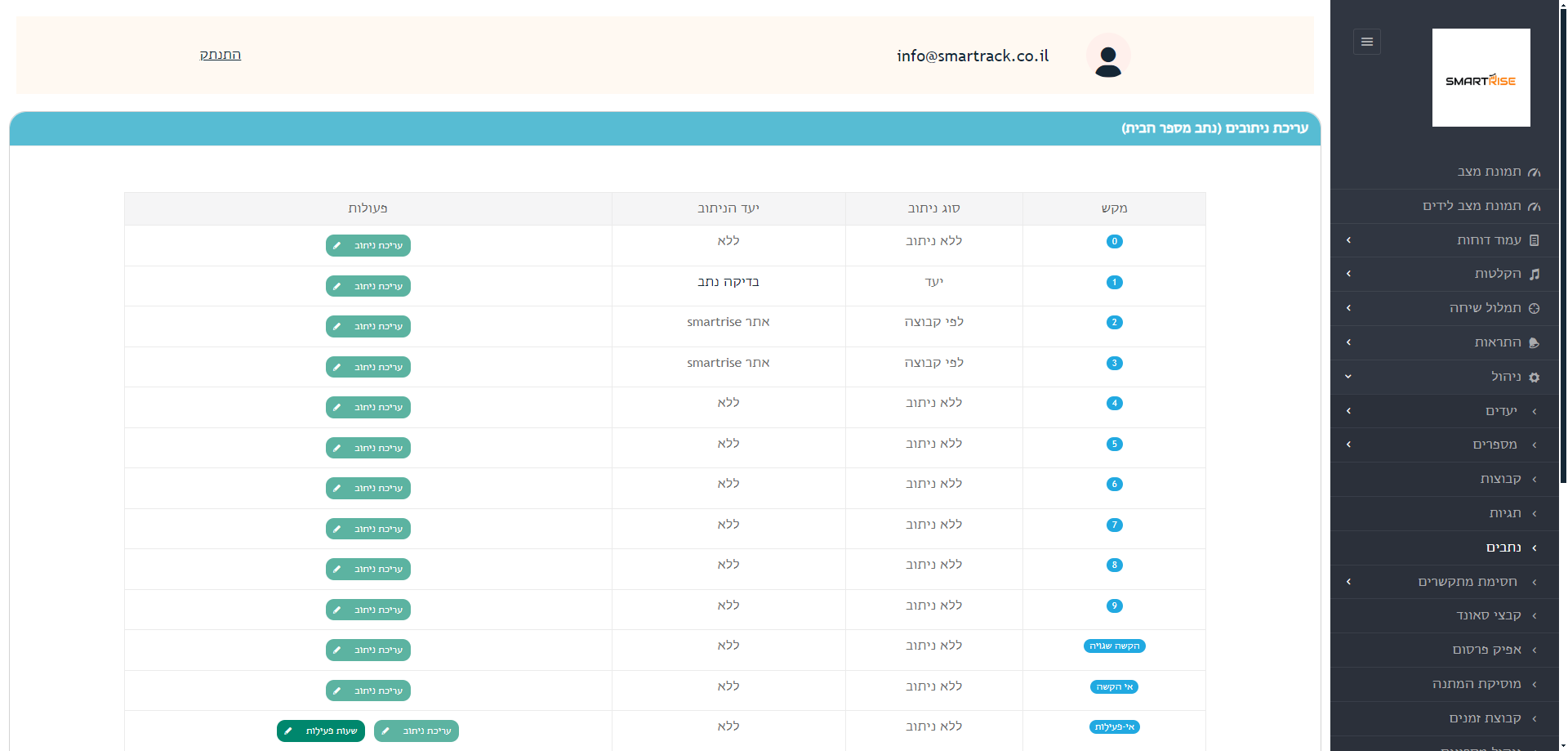
35
Click here
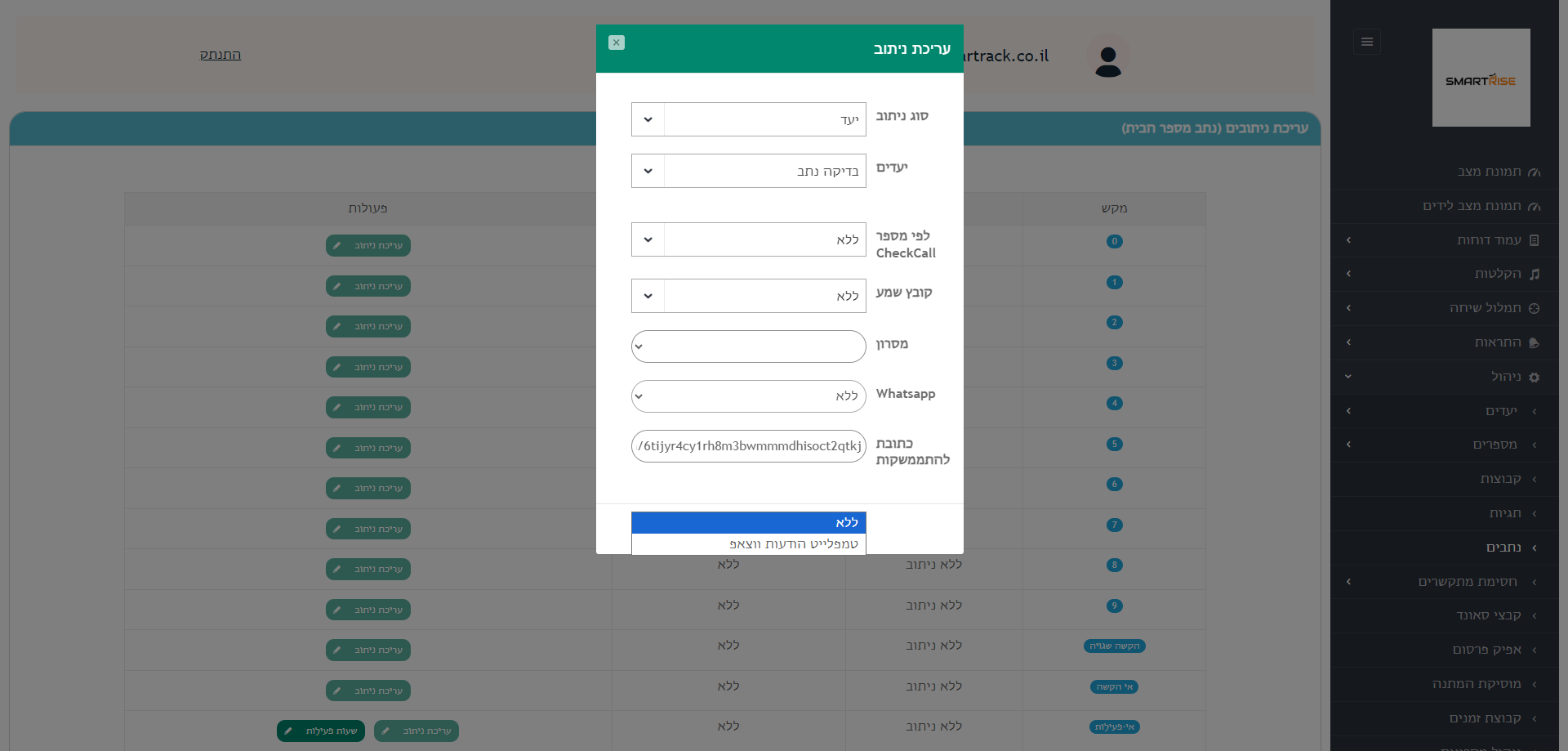
36
Click here
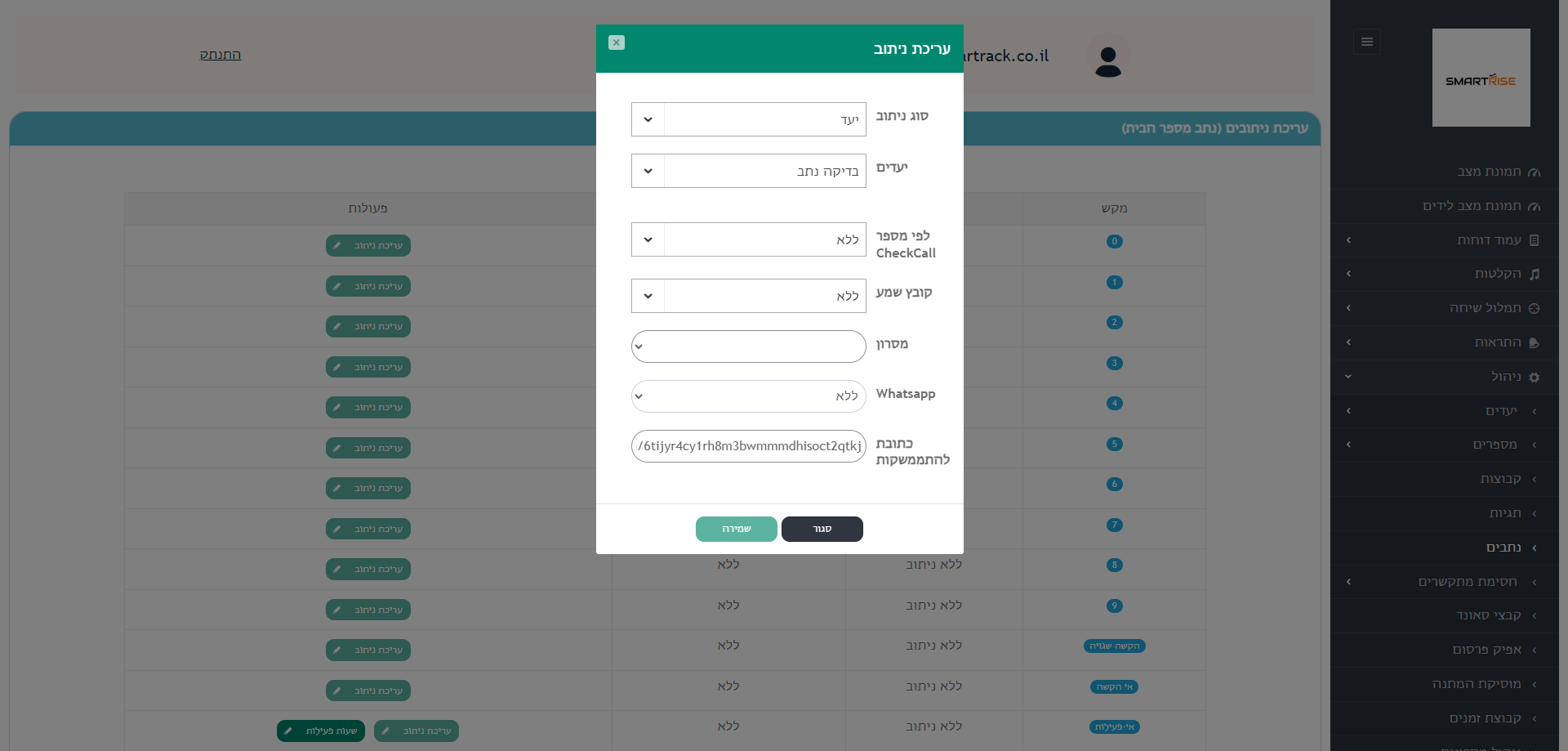
37
Click here